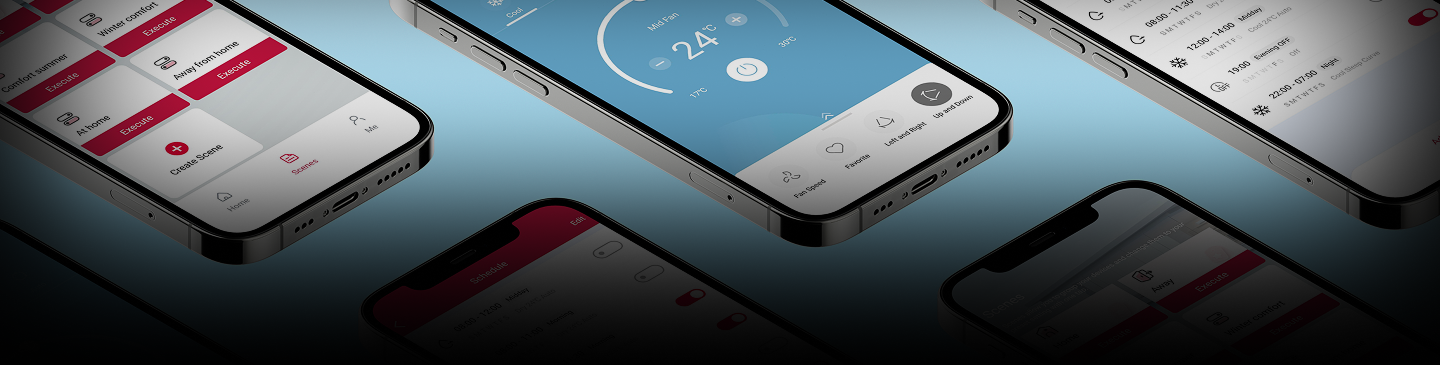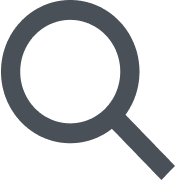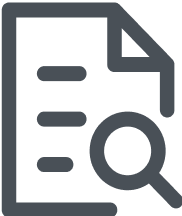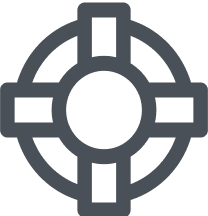Jak vám mohu dát vědět, že se mi aplikace špatně používá? Chci přispět k jeho zlepšení!+
Jsme zvědaví na váš názor! Zpětnou vazbu k aplikaci můžete poskytnout tak, že nás kontaktujete prostřednictvím této stránky. Přejděte na konec, vyplňte formulář a dejte nám vědět, co můžeme udělat, aby byla aplikace uživatelsky přívětivější.
Mohu v aplikaci změnit barvy? Některé barvy jsou pro mě špatně viditelné.+
Snažíme se používat barvy, které jsou snadno viditelné pro každého, ale váš telefon má také specifické nastavení, které umožňuje měnit barvy na obrazovce! Barvy v aplikaci můžete změnit změnou nastavení přístupnosti telefonu. Kromě toho můžete aktivovat tmavé téma, které použije vždy černé pozadí, aby se zvýšil kontrast na obrazovce. Někdy pomůže zvýšit jas obrazovky, abyste lépe viděli. Tyto možnosti zlepší viditelnost a vizuální zážitek.
Mohu tlačítka v aplikaci zvětšit? Jejich výběr je obtížný.+
Snažíme se, aby byla tlačítka dostatečně velká a mohl je zvolit každý, ale některé telefony mají i další nastavení pro zvětšení tlačítek. Tlačítka v aplikaci můžete zvětšit změnou nastavení v telefonu. Přejděte do nastavení přístupnosti a vyhledejte možnost zvětšení tlačítek. Tím se usnadní výběr tlačítek.
Mohu v aplikaci zvětšit slova?+
Slova v aplikaci můžete zvětšit změnou velikosti textu v nastavení telefonu. Aplikace použije velikost textu nastavenou v telefonu, což usnadní jeho čtení. Změňte velikost textu pro lepší čitelnost.
Mohu aplikaci používat se čtečkou obrazovky?+
Usilovně pracujeme na tom, aby naše aplikace stále lépe fungovala se čtečkami obrazovky. Chcete-li aplikaci používat se čtečkou obrazovky, přejděte do nastavení telefonu a aktivujte funkci přístupnosti. Telefon přečte slova na obrazovce nahlas, což usnadňuje čtení.
Jak mohu změnit e-mail svého účtu?+
V současné době není možné změnit e-mailovou adresu přidruženou k existujícímu účtu. Pokud chcete používat novou e-mailovou adresu, musíte si vytvořit nový účet s touto adresou a poté znovu nakonfigurovat spojení mezi aplikací a vašimi produkty.
Jak mohu zkontrolovat svůj produkt z více telefonů?+
Všechny produkty lze ovládat z jednoho účtu a tento účet může být připojen vždy pouze k jednomu telefonu. Pokud potřebujete ovládat své produkty ze dvou různých telefonů, máte dvě možnosti:
. 1) Odhlaste se z účtu na jednom produktu a přihlaste se na druhém, kdykoli budete potřebovat, vždy pomocí stejného účtu. 2) Použijte druhý účet a využijte funkci "Sdílet zařízení". Najdete ji na stránce "Já", abyste mohli ovládat produkty i na druhém účtu.
Proč se mi již nezobrazují mé produkty?+
Pokud je seznam produktů v aplikaci po otevření prázdný, nepanikařte! Váš produkt nezmizel. Aplikace potřebuje čas na načtení aktualizovaného seznamu, zejména při pomalém připojení, proto počkejte na načtení a nepřidávejte produkty ihned, jinak může postup selhat. Počkejte, až animace načítání zmizí.
Pokud seznam zůstane prázdný nebo v něm po čekání stále chybí produkty:
1. Je možné, že někdo jiný propojil produkt se svým účtem.
2. Pokud byl produkt delší dobu odpojen, může být nutné jej znovu nakonfigurovat (odstranit a znovu přidat).
3. Pokud je nastavení směrovače správné, ale problém přetrvává, vyhledejte na internetu návody specifické pro váš směrovač nebo vyzkoušejte řešení hotspotu. Pokud jde o řešení hotspotu, zkuste telefon použít jako hotspot Wi-Fi (v nastavení hotspotu se ujistěte, že je nastaven pouze na 2,4 GHz). Připojte výrobek k hotspotu telefonu jeho výběrem během postupu nastavení Wi-Fi v aplikaci. To pomůže určit, zda je problém v domácí síti.
Zapomněl jsem své přihlašovací heslo. Jak to vyřešit?+
Na přihlašovací stránce aplikace v levém dolním rohu obrazovky můžete přejít na "Zapomněli jste heslo?" a podle pokynů, které se vám zobrazí, heslo obnovit.
Jak mohu změnit hlavní osobu, která ovládá můj produkt prostřednictvím aplikace?+
Někdy můžete chtít změnit, kdo je v aplikaci "hlavním uživatelem" vašeho produktu.
Důležité upozornění: změna hlavního uživatele znamená, že budete muset produkt v aplikaci znovu nakonfigurovat. Je to jako začínat znovu! Jak změnit hlavního uživatele:
- Otevřete v telefonu aplikaci, která ovládá produkt.
- Přejděte do sekce "Profil" a vstupte do sekce "Správa produktů".
- V této části můžete produkt z hlavního účtu odstranit pomocí ikony koše. Tato akce odpojí aktuálního uživatele
. - Nyní se s novým účtem, který chcete učinit hlavním uživatelem, musíte přihlásit do aplikace a kliknout na "nastavit nový produkt"
. - Když se aplikace zeptá, zda chcete produkt připojit nyní, nebo zda je již připojen, vyberte možnost "můj produkt je již připojen"
. - Zadejte sériové číslo brány a pokračujte. Sériové číslo brány najdete na štítku na výrobku.
- Nyní s novým účtem, který chcete mít jako hlavní uživatel, postupujte podle pokynů aplikace a připojte ohřívač vody k Wi-Fi.
Pokud chcete, aby ohřívač vody mohlo prostřednictvím aplikace ovládat více lidí v rodině, podívejte se na aplikaci: "Mohu nechat svůj spotřebič ovládat někoho jiného?" Zde se dozvíte, jak sdílet ovládání, aniž byste museli vše resetovat.
Jak se mohu prostřednictvím aplikace spojit se zákaznickým servisem?+
Pomoc s výrobkem:
- Začněte otevřením aplikace v telefonu
. - Otevřít nabídku
- Přejděte na 'Technická podpora' a vyberte ji
. Průvodce aplikací:
- Než se na nás obrátíte, přečtěte si otázky v této části nápovědy. Někdy je odpověď, kterou potřebujete, již zde! - Pokud odpověď nenaleznete, můžete vyplnit formulář a nahlásit svůj problém. Ozveme se vám co nejdříve!
Co mám dělat, pokud jsem změnil/a modem Wi-Fi, název sítě nebo heslo?+
Pokud změníte Wi-Fi (např. zakoupením nového modemu nebo změnou názvu sítě či hesla), produkt již nebude vědět, jak se připojit k internetu, a proto budete muset produkt znovu připojit. Pokud aplikaci otevřete, automaticky zjistí, že je váš produkt offline, a navrhne vám, abyste pokračovali v rekonfiguraci. Postupujte podle všech kroků a dokončete operaci. Další informace naleznete v příručce QSG, která je součástí vašeho produktu. Najdete ji také v horní části této stránky. Tento návod obsahuje nejdůležitější kroky k rychlému zprovoznění ohřívače vody.
Mohu aplikaci používat k ovládání ohřívače vody nebo vytápění domu?+
U většiny výrobků:
- Zkontrolujte krabici: podívejte se na krabici, ve které jste obdrželi ohřívač vody nebo domácí topný systém. Pokud je na něm napsáno, že funguje s aplikací, máte vše připraveno! - Hledejte symbol Wi-Fi: zkontrolujte, zda je na ovládacím panelu ohřívače vody nebo topného systému malý symbol Wi-Fi. Tento symbol znamená, že se může připojit k aplikaci.
Pokud váš domácí topný systém nemá symbol Wi-Fi, nezoufejte! Možná budete moci přidat příslušenství, které umožní připojení k síti Wi-Fi. Pokud si nejste jisti, zeptejte se důvěryhodného technika. Pomohou vám zjistit, zda se váš topný systém může k aplikaci připojit a co budete potřebovat.
Proč používat aplikaci?
Ariston NET je inteligentní aplikace pro správu řešení tepelného komfortu, která nabízí jednoduché ovládání a včasnou pomoc, šetří energii pro udržitelnější způsob života.
Jsem nový nájemce a chci převzít kontrolu nad produktem, který je již v domě, jak to mohu udělat?+
V tomto případě je starý nájemce pravděpodobně stále připojen k produktu, a proto pokud se pokusíte provést postup připojení s vaším účtem, pravděpodobně se to nepodaří. Nejprve je třeba obnovit aktuální konfiguraci sítě. Zde je návod, co musíte udělat:
Systémy vytápění místností:
V případě kotlů s integrovanou konektivitou nebo chytrých termostatů je třeba v závislosti na modelu v nabídce konektivity zvolit "Rekonfigurace" nebo "Reset".
Pokud máte příslušenství bez displeje, musíte stisknout tlačítko 'AP' na 20 sekund.
Ohřívače vody:
V případě ohřívačů vody bez tlačítka Wi-Fi je nutné vstoupit do menu podržením tlačítka "Mode" po dobu 3 sekund, aby bylo možné vstoupit do produktového menu a zvolit specifický parametr resetování "U", který naleznete v uživatelské příručce.
V případech, kdy je přítomno tlačítko Wi-Fi, je třeba jej podržet stisknuté po dobu 10 sekund v kombinaci s tlačítky Mode, Power, ECO, Minus, Plus, Auto OFF, Multipower, Set, Temperature v závislosti na výrobku
. Po resetování produktu, jak je uvedeno výše, si můžete vytvořit účet a postupovat podle kroků, které vám aplikace navrhne pro připojení produktu.
Jaká je funkce "Eco" mého ohřívače vody a jak se používá?+
Funkce "Eco" zjistí, kdy se používá teplá voda, a přizpůsobí provoz tak, aby spotřebovávala méně energie. Můžete ji aktivovat přímo na hlavní stránce aplikace.
Jaká je funkce "Green" mého ohřívače vody a jak ji mohu aktivovat, abych ušetřil energii?+
Funkce "Green" je navržena tak, aby vám pomohla ušetřit spotřebu energie. Jedná se o speciální nastavení, které ohřívači vody přikazuje, aby k ohřevu vody používal pouze tepelné čerpadlo. Jedná se o energeticky nejúčinnější způsob provozu ohřívače vody, protože tepelná čerpadla spotřebovávají méně elektřiny než běžná topná tělesa. Lze ji aktivovat přímo na hlavní obrazovce aplikace. Pokud máte ohřívač vody s tepelným čerpadlem, výběrem možnosti "manuální" nebo "naprogramovaný" na domovské stránce získáte přístup k dalším funkcím, včetně této.
Co je třeba vědět: Za určitých podmínek se může topné těleso přesto aktivovat, například pokud je okolní vzduch příliš studený nebo pokud je požadovaná teplota příliš vysoká v porovnání s aktuální teplotou.
Co je to funkce "Green+" na mém ohřívači vody a jak se zapíná?+
Výrobek maximalizuje úspory energie pomocí tepelného čerpadla. Aktivuje topné těleso pouze v případě potřeby, aby byla zajištěna teplá voda za všech podmínek. Lze ji aktivovat přímo na domovské stránce aplikace. Pokud máte tepelné čerpadlo pro vytápění, výběrem možnosti "manuální" nebo "programované" na domovské stránce získáte přístup k dalším funkcím, včetně této.
Shromažďuje aplikace údaje o spotřebě energie?+
Ano, aplikace umožňuje zobrazit spotřebu, pokud to váš produkt umožňuje. V aplikaci si je můžete prohlédnout tak, že otevřete nabídku a navštívíte sekci "Energie a úspory". Najdete zde koláčový graf zobrazující měsíční spotřebu za poslední dva měsíce. Další podrobnosti získáte kliknutím na "Podrobnosti o spotřebě", kde najdete údaje o spotřebě za aktuální rok, nebo kliknutím na "Rozbalit graf" na stejné stránce, kde najdete údaje o denní, měsíční a roční spotřebě. V rozšířeném grafu můžete vybrat typ grafu kliknutím na šipku dolů nebo změnit období pomocí šipek doleva a doprava. Nezapomeňte, že spotřeba plynu a/nebo elektřiny výrobku, stejně jako hodnota vyrobené tepelné energie, jsou odhady a mohou se lišit od odpovídajících skutečných údajů.
Co je třeba vědět:
Kliknutím na každý sloupec v histogramech zobrazíte přesnou hodnotu spotřeby pro daný sloupec.
Mohu si stáhnout údaje o své spotřebě?+
Ano, údaje o spotřebě si můžete stáhnout tak, že otevřete nabídku, navštívíte sekci "Energie a úspory", přejdete na "Údaje o spotřebě" a poté kliknete na tlačítko "Stáhnout údaje o spotřebě", kde budete vyzváni k uložení souboru ve formátu Excel. Uvnitř souboru najdete všechny údaje o spotřebě, které jsou v aplikaci aktuálně k dispozici. Pokud chcete mít kompletní historii dat, můžete je stahovat ručně tak často, jak je to pro vás nejužitečnější.
Jaké jsou praktické tipy pro efektivní využívání systémů vytápění místností a ohřevu vody?+
Některé praktické tipy pro optimalizaci spotřeby najdete přímo v aplikaci, když otevřete menu, navštívíte sekci "Energie a úspory" a kliknete na "Energetické tipy". Každý den můžete navštívit tuto stránku a získat nové tipy.
Umožňuje mi aplikace sledovat spotřebu pro přípravu teplé vody?+
Ano, spotřebu teplé vody můžete zkontrolovat v aplikaci otevřením nabídky a navštívením sekce "Energie a úspory". Najdete zde koláčový graf zobrazující měsíční spotřebu za poslední dva měsíce. Další podrobnosti získáte kliknutím na "Podrobnosti o spotřebě", kde najdete údaje o spotřebě za aktuální rok, nebo kliknutím na "Rozbalit graf" na stejné stránce, kde najdete údaje o denní, měsíční a roční spotřebě. V rozšířeném grafu můžete vybrat typ grafu kliknutím na šipku dolů nebo změnit období pomocí šipek doleva a doprava.
V závislosti na typu výrobku najdete přesný údaj o spotřebě jako součet různých používaných služeb, jako je vytápění, ohřev teplé vody nebo chlazení. Podrobnosti o jednotlivých složkách spotřeby si můžete stáhnout ze stránky "Podrobnosti o spotřebě" v souboru Excel s údaji o spotřebě.
Nezapomeňte, že spotřeba plynu a/nebo elektřiny výrobku a hodnota vyrobené tepelné energie jsou odhady a mohou se lišit od odpovídajících skutečných údajů.
Jak mohu aktivovat úsporný režim prostřednictvím aplikace?+
Funkci ECO na elektrickém ohřívači vody můžete aktivovat přímo z aplikace stisknutím příslušného tlačítka na hlavní obrazovce výrobku. Tato funkce ukládá vaše každodenní návyky a dodává vám teplou vodu pouze tehdy, když ji potřebujete, čímž šetří energii.
Jak mohu sledovat spotřebu energie ohřívače vody?+
Spotřebu ohřívače vody můžete zkontrolovat tak, že otevřete nabídku a navštívíte sekci "Energie a úspory". Najdete zde koláčový graf zobrazující měsíční spotřebu za poslední dva měsíce. Podrobnější informace získáte kliknutím na "Podrobnosti o spotřebě", kde najdete údaje o spotřebě za aktuální rok, nebo kliknutím na "Rozbalit graf" na stejné stránce, kde najdete údaje o denní, měsíční a roční spotřebě. V rozšířeném grafu můžete zvolit typ grafu stisknutím šipky dolů nebo změnit periodu pomocí šipek doleva a doprava. Nezapomeňte, že spotřeba plynu a/nebo elektřiny výrobku a hodnota vyrobené tepelné energie jsou odhady a mohou se lišit od odpovídajících skutečných údajů. Co je třeba vědět: Stisknutím každého sloupce histogramů zobrazíte přesnou hodnotu spotřeby pro daný sloupec.
Jak mohu optimalizovat energetickou účinnost svého topení nebo ohřívače vody?+
Některé užitečné tipy pro optimalizaci spotřeby energie vašeho systému najdete přímo v aplikaci, když otevřete nabídku, navštívíte sekci "Energie a úspory" a kliknete na "Energetické tipy".
U produktů s vytápěním místností najdete také personalizovaná doporučení pro úsporu, která lze aktivovat jednoduchým kliknutím na stránce "Proaktivní úspora", rovněž v sekci "Energie a úspory". U stejných produktů nezapomeňte, že vám každý měsíc posíláme e-mailem zprávu o spotřebě energie, která vám umožní sledovat trendy spotřeby a provozní nastavení přijatá v předchozím měsíci, s tipy, jak můžete ještě ušetřit. Chcete-li ji dostávat, zkontrolujte, zda máte aktivovanou možnost "Dostávat měsíční energetickou zprávu", a to tak, že otevřete nabídku, navštívíte sekci uživatelského profilu pomocí ikony v pravém horním rohu, kliknete na "Upravit svůj profil" a poté sjedete na stránku dolů. Nezapomeňte, že spotřeba plynu a/nebo elektřiny výrobku a hodnota vyrobené tepelné energie jsou odhady a mohou se lišit od odpovídajících skutečných údajů.
Jak mohu získat individuální poradenství pro zlepšení své energetické účinnosti?+
Každý měsíc vám e-mailem zašleme energetickou zprávu s individuálními doporučeními, jak ušetřit peníze optimalizací vaší spotřeby. Zkontrolujte, zda jste aktivovali možnost "Dostávat měsíční energetickou zprávu", a to tak, že otevřete nabídku, navštívíte sekci uživatelského profilu pomocí ikony v pravém horním rohu, přejdete na "Upravit svůj profil" a poté sjedete na stránku dolů. Zpráva bude odeslána na stejnou e-mailovou adresu, kterou používáte k přihlášení do aplikace.
Jak si mohu prohlédnout historii spotřeby energie?+
Svou spotřebu si můžete zkontrolovat v aplikaci tak, že otevřete nabídku, navštívíte sekci "Energie a úspory" a kliknete na "Podrobnosti o spotřebě", kde najdete údaje o spotřebě za aktuální rok. Chcete-li získat podrobnější informace, klikněte na téže stránce na tlačítko "Rozbalit graf" a zobrazte si denní, měsíční a roční údaje o spotřebě. V rozšířeném grafu můžete vybrat typ grafu kliknutím na šipku dolů nebo změnit období pomocí šipek doleva a doprava.
Nezapomeňte, že spotřeba plynu a/nebo elektřiny výrobku a hodnota vyrobené tepelné energie jsou odhady a mohou se lišit od odpovídajících skutečných údajů. Co je třeba vědět:
Kliknutím na každý sloupec v histogramech zobrazíte přesnou hodnotu spotřeby pro daný sloupec.
Jak mohu na svém ohřívači vody aktivovat úsporný režim?+
U některých modelů ohřívačů vody můžete funkci ECO aktivovat přímo z aplikace kliknutím na příslušné tlačítko na hlavní obrazovce výrobku. Tato funkce ukládá vaše každodenní návyky a dodává vám teplou vodu pouze tehdy, když ji potřebujete, čímž šetří energii.
Na druhou stranu, pokud máte ohřívač vody s tepelným čerpadlem nebo hybridní výrobek, můžete funkci GREEN aktivovat také z aplikace kliknutím na příslušné tlačítko na hlavní obrazovce výrobku. Tato funkce umožňuje používat pouze tepelné čerpadlo, aby se maximalizovaly úspory energie.
Jak mohu kontrolovat svou spotřebu?+
Otevřete nabídku "Energie a úspory"
. Tato stránka vám pomůže sledovat spotřebu
. Klepnutím na "Rozbalit graf" zobrazíte podrobnosti o své spotřebě
. Svou spotřebu si budete moci zobrazit v členění po měsících, dnech a dokonce i hodinách! Klepnutím na jednotlivý sloupec zobrazíte přesnou hodnotu
. Dotykem na sloupce spotřeby zobrazíte přesné hodnoty v energii nebo měně
. Přečtěte si rady
Ušetřete ještě více díky našim tipům pro lepší hospodaření s energií v domácnosti!
Jak aktivovat funkci ECO pro úsporu energie?+
Rozšířenou funkci ECO aktivujete tak, že na hlavní obrazovce aplikace otevřete výrobek, který chcete upravit, a poté přejdete do rozbalovacího seznamu umístěného ve spodní části obrazovky na obrazovce ovládacího panelu a stisknete tlačítko "ECO". Funkce ECO je k dispozici pouze v režimu chlazení a umožňuje minimalizovat spotřebu elektrické energie optimalizací provozních parametrů výrobku. Dostupnost této funkce závisí na tom, zda ji váš produkt podporuje.
Upozorní mě aplikace na únik vody?+
Pokud se u vašeho produktu vyskytne závažný problém, který brání jeho správnému fungování, aplikace vám zašle oznámení. Ujistěte se, že máte v telefonu aktivovaná oznámení aplikace, abyste tyto zprávy viděli! Pokud se nejedná o závažný problém, aplikace vám oznámení nepošle, ale po otevření se zobrazí varovná zpráva.
Upozorní mě aplikace na únik chladicího plynu?+
Pokud se u vašeho produktu vyskytne závažný problém, který brání jeho správnému fungování, aplikace vám zašle oznámení. Ujistěte se, že máte v telefonu aktivovaná oznámení aplikace, abyste tyto zprávy viděli! Pokud se nejedná o závažný problém, aplikace vám oznámení nepošle, ale po otevření se zobrazí varovná zpráva.
Upozorní mě aplikace na závady na topném tělese?+
Pokud se u vašeho produktu vyskytne závažný problém, který brání jeho správnému fungování, aplikace vám zašle oznámení. Ujistěte se, že máte v telefonu aktivovaná oznámení aplikace, abyste tyto zprávy viděli! Pokud se nejedná o závažný problém, aplikace vám oznámení nepošle, ale po otevření se zobrazí varovná zpráva.
Pokud je s mým produktem něco v nepořádku, jak mohu zobrazit chybový kód?+
V aplikaci najdete podrobnosti o všech probíhajících chybách blokování. Chybové kódy vám nebo technikovi pomohou pochopit, co je s vaším produktem v nepořádku.
V aplikaci se zobrazí chybový kód. Co to znamená?+
Chybové kódy informují o tom, co se děje s ohřívačem vody nebo topným systémem. Pomohou vám zjistit, zda je třeba něčemu věnovat pozornost. Pokud se chcete dozvědět více o chybách, podívejte se do příručky dodané s produktem.
Na konci postupu připojení aplikace vyhodí chybu a produkt nelze připojit. Co mám dělat?+
Důvodů, proč se postup nezdařil, může být několik: - Jednou z nejčastějších příčin je špatné heslo k wi-fi, zkontrolujte, zda máte po ruce správné heslo a zda jste zadali všechny znaky správně. Chcete-li se ujistit, že jste heslo wi-fi napsali správně, můžete vybrat možnost "zobrazit heslo", abyste si byli jisti, co je napsáno. - Další častou příčinou je, že pokud měl váš produkt předchozího vlastníka, možná s ním má stále spojitost, a to vytváří konflikt. Pokud si myslíte, že je to váš případ, můžete si informace vyhledat v dotazu "Jsem nový nájemce". - Další příčiny chyby mohou souviset s příjmem sítě Wi-Fi, takže můžete zkontrolovat, zda router funguje správně a zda je v místě, kde se produkt nachází, dostatečný příjem. - Pokud se pokoušíte připojit bateriový ohřívač vody, ujistěte se, že je připojen k elektřině, protože funkce Wi-Fi je dostupná pouze s elektřinou. Nezapomeňte také použít adaptér (nebo stabilizátor) (nebo stabilizátor) dodaný s výrobkem. - Pokud nic z toho nefunguje, doporučujeme nás kontaktovat.
Co musím udělat, aby se můj produkt bez problémů připojil k aplikaci?+
Když připojujete svůj produkt, chcete mít jistotu, že je vše perfektní! Zde je návod, co můžete udělat:
- Zůstaňte blízko: když připojujete svůj produkt, zůstaňte u něj. Telefon a produkt tak spolu mohou lépe komunikovat.
- Připravte si heslo k síti Wi-Fi: budete potřebovat heslo k domácí síti Wi-Fi. Nezapomeňte si ji zapsat nebo zapamatovat, abyste ji mohli snadno napsat.
- Zkontrolujte frekvenci Wi-Fi: váš produkt pracuje se sítí Wi-Fi 2,4 GHz. Zkontrolujte nastavení routeru a ujistěte se, že je nastaven na 2,4 GHz.
- Rychlou příručku (QSG) si ponechte ve vicize: QSG obsahuje důležité pokyny. Najdete je v dokumentech dodaných s výrobkem nebo na této stránce.
- Zkontrolujte metodu šifrování hesla vaší sítě WiFi: ne všechny produkty mohou podporovat WPA3 nebo novější; doporučujeme nastavit režim WPA2/smíšený.
- Pro určité typy ohřívačů vody: Pokud se pokoušíte připojit bateriový ohřívač vody, ujistěte se, že je připojen k elektřině, protože funkce Wi-Fi je dostupná pouze s elektřinou. Ujistěte se také, že používáte adaptér (nebo stabilizátor) dodaný s výrobkem.
Jaký typ Wi-Fi potřebuje můj ohřívač vody nebo topný systém pro připojení k aplikaci?+
Chcete-li se ujistit, že se váš produkt může připojit k síti Wi-Fi, zkontrolujte následující informace:
- Silný a stálý signál: váš produkt potřebuje dobrý a silný signál Wi-Fi v místě, kde se nachází. Pokud je signál slabý nebo stále přichází a odchází, můžete mít problémy s připojením. Ujistěte se, že je router dostatečně blízko výrobku.
- Frekvence 2,4 GHz: výrobek pracuje se sítí Wi-Fi 2,4 GHz. Většina směrovačů je schopna vysílat na frekvenci 2,4 GHz i 5 GHz, takže možná budete muset zkontrolovat nastavení směrovače, abyste se ujistili, že je aktivní síť 2,4 GHz.
- Zkontrolujte metodu šifrování hesla vaší sítě WiFi: ne všechny produkty mohou podporovat WPA3 nebo novější; doporučujeme nastavit režim WPA2/smíšený.
- Jednoduché heslo Wi-Fi: pokud heslo Wi-Fi obsahuje čínské znaky, výrobek se nemusí být schopen připojit. Pokud se v hesle vyskytují čínské znaky, je třeba je změnit na heslo obsahující pouze písmena a číslice.
- Pokud se pokoušíte připojit bateriový ohřívač vody, ujistěte se, že je připojen k elektřině, protože funkce Wi-Fi je dostupná pouze s elektřinou. Ujistěte se také, že používáte adaptér (nebo stabilizátor) dodaný s výrobkem.
Právě jsem si nechal nainstalovat nový ohřívač vody nebo topný systém. Co mám teď dělat?+
Vítejte! Zde je návod, jak začít:
- Stáhněte si aplikaci: Nejprve si musíte stáhnout aplikaci do telefonu. Přejděte do obchodu s aplikacemi (například do obchodu Google Play pro telefony se systémem Android nebo do obchodu Apple App Store pro telefony iPhone) a vyhledejte aplikaci [název aplikace]. Stáhněte si ji a nainstalujte.
- Vytvoření účtu: otevřete aplikaci a zobrazí se možnost vytvořit nový účet. Musíte zadat svou e-mailovou adresu a vytvořit heslo.
- Potvrzení účtu: po vytvoření účtu obdržíte e-mail. Kliknutím na odkaz v tomto e-mailu potvrdíte svůj účet.
- Přihlaste se: Nyní se vraťte do aplikace a přihlaste se pomocí e-mailové adresy a hesla.
- Připojení výrobku: Po přihlášení vás aplikace provede kroky k připojení ohřívače vody nebo topného systému k síti Wi-Fi. Stačí postupovat podle pokynů na obrazovce! - Pokud se pokoušíte připojit bateriový ohřívač vody, ujistěte se, že je připojen k elektřině, protože funkce Wi-Fi je dostupná pouze s elektřinou. Nezapomeňte také použít adaptér (nebo stabilizátor) dodaný s výrobkem.
Mějte po ruce Stručnou příručku (QSG): Stručná příručka dodaná s výrobkem obsahuje důležité informace, zejména o tom, jak aktivovat "přístupový bod". Mějte ji po ruce, kdybyste ji potřebovali! Na této webové stránce najdete také videa s kroky, které se týkají konkrétního produktu.
Při připojování ohřívače vody nebo topného systému k síti Wi-Fi jsem postupoval podle pokynů. Kontrolka/ikona Wi-Fi na výrobku svítí, ale aplikace hlásí chybu. Co mám dělat?+
Zdá se, že produkt je připojen k Wi-Fi, ale při připojování k účtu došlo k problému.
- Počkejte několik hodin a znovu aplikaci zkontrolujte, zda se produkt objeví na hlavní obrazovce.
- Pokud produkt není viditelný, přidejte jej znovu výběrem možnosti "Přidat produkt" v aplikaci a postupujte podle pokynů. Po výzvě vyberte možnost "Můj produkt je již připojen" a zadejte sériové číslo produktu, které najdete na štítku na produktu.
- Pokud problém přetrvává, zkontrolujte, zda je výrobek již připojen k jinému hlavnímu uživateli. Pokud v tomto případě preferujete být hlavním uživatelem, můžete obnovit své přihlašovací údaje a začít od začátku! Zde je návod, jak to udělat:
Systémy vytápění místností:
V případě kotlů s integrovaným připojením nebo chytrých termostatů vyberte v závislosti na modelu v nabídce připojení možnost "Překonfigurovat" nebo "Resetovat".
V případě, že máte příslušenství bez displeje, stiskněte na 20 sekund tlačítko 'AP'.
Ohřívače vody:
U ohřívačů vody bez tlačítka Wi-Fi vstupte do menu výrobku podržením tlačítka "Mode" po dobu 3 sekund a zvolte specifický parametr resetování "U", který najdete v návodu k použití.
U ohřívačů vody s tlačítkem Wi-Fi stiskněte a podržte tlačítko Wi-Fi po dobu 10 sekund spolu s tlačítky "Mode", "Power", "ECO", "Minus", "Plus", "Auto OFF", "Multipower", "Set", v závislosti na modelu.
Nyní se můžete pokusit znovu připojit produkt ke svému účtu.
Snažím se k aplikaci připojit ohřívač vody nebo topný systém, ale aplikace je nemůže najít. Co mám dělat?+
Někdy se může stát, že se aplikace a váš produkt navzájem špatně najdou.
Zde je uvedeno, co byste měli zkontrolovat:
- Překontrolujte přístupový bod: ujistěte se, že jste správně aktivovali "přístupový bod" na svém produktu. Takto váš produkt komunikuje s telefonem. Pokud si nejste jisti, jak to udělat, vyhledejte na této webové stránce "Stručnou příručku" pro svůj produkt.
- Hledejte zpětnou vazbu od svého produktu: když zapnete přístupový bod, měl by vám váš produkt vydat nějaký signál. Může se zobrazit "AP" nebo se na displeji zobrazí ikona Wi-Fi nebo začne blikat kontrolka Wi-Fi. Ujistěte se, že vidíte některou z těchto značek! Pokud ne, může to být problém.
- Zkontrolujte sítě Wi-Fi v telefonu: V telefonu přejděte do nastavení Wi-Fi a podívejte se na seznam dostupných sítí. Vyhledejte síť s názvem "Remote GW Thermo" a vyberte ji. Vraťte se tedy do aplikace a zkuste to znovu.
- Zkontrolujte napájení: pokud může výrobek fungovat na baterie, ujistěte se, že je připojen k elektrické zásuvce. Funkce Wi-Fi funguje pouze v případě, že má k dispozici zdroj napájení. Nezapomeňte také použít stabilizátor, který je součástí balení.
- Zkuste výrobek na deset minut odpojit od elektrické sítě a poté jej znovu připojit. počkejte, až se znovu připojí k elektrické síti, a poté jej znovu zkontrolujte
. Pokud se stále nemůžete připojit: Pokud jste vyzkoušeli všechny tyto kroky a váš produkt se stále nepřipojuje, vyplňte prosím níže uvedený formulář a kontaktujte náš tým podpory. Jsme tu, abychom vám pomohli!
Snažím se připojit svůj produkt k aplikaci, ale aplikace nemůže najít mou domácí síť Wi-Fi. Co mám dělat?+
Zdá se, že aplikace má trochu problémy s vyhledáním sítě Wi-Fi. Pokusme se problém vyřešit! Zde je uvedeno, co byste měli zkontrolovat:
-Zkontrolujte router: ujistěte se, že je router Wi-Fi zapnutý a správně funguje. Zkontrolujte, zda se telefon nebo počítač může připojit k síti Wi-Fi. Ujistěte se, že je váš výrobek dostatečně blízko routeru, abyste získali dobrý signál.
- Zkontrolujte frekvenci Wi-Fi: výrobek funguje pouze se sítí Wi-Fi 2,4 GHz. Zkontrolujte nastavení routeru a ujistěte se, že vysílá síť 2,4 GHz. Pokud si nejste jisti, jak to udělat, podívejte se do návodu k routeru.
- Pokud se pokoušíte připojit bateriový ohřívač vody, ujistěte se, že je připojen k elektřině, protože funkce Wi-Fi je dostupná pouze s elektřinou. Také u těchto výrobků se ujistěte, že používáte adaptér (nebo stabilizátor) dodaný s výrobkem.
- Pokud jste pokročilý uživatel a nastavili jste skrytou síť, může to zabránit připojení.
- Pokud se stále nemůžete připojit: Pokud jste vyzkoušeli všechny tyto kroky a aplikace stále nemůže najít síť Wi-Fi, kontaktujte náš tým podpory. Jsme tu, abychom vám pomohli!
Snažím se připojit svůj produkt k aplikaci, ale nemohu najít tlačítko pro spuštění připojení. Co mám dělat?+
Tlačítko pro připojení najdete nejlépe v příručce Quick Start Guide (QSG) vašeho produktu. QSG pro váš konkrétní model výrobku najdete přímo na této stránce v horní části.
Po stisknutí správného tlačítka by měl výrobek vydat signál. V závislosti na modelu může: Rozsvítí se kontrolka odpovídající symbolu Wi-Fi nebo se na obrazovce zobrazí zpráva s textem "AP" nebo se zobrazí ikona Wi-Fi.
Ujistěte se, že vidíte některou z těchto značek. Pokud ne, možná jste stiskli špatné tlačítko.
Pokud se pokoušíte připojit bateriový ohřívač vody,: ujistěte se, že je připojen k elektřině, protože funkce Wi-Fi je dostupná pouze s elektřinou; rovněž se ujistěte, že používáte adaptér (nebo stabilizátor) dodaný s výrobkem.
Nemám v blízkosti produktu signál Wi-Fi, co mám dělat?+
Zde je návod, co můžete udělat:
- Zkontrolujte frekvenci: výrobek se připojuje pouze k sítím 2,4 GHz, zkontrolujte, zda je tato frekvence na vašem routeru aktivní.
- Restartujte router: vypněte jej, počkejte asi minutu a znovu jej zapněte. Tím lze často vyřešit jednoduché problémy s připojením.
- Obraťte se na poskytovatele připojení k internetu: pokud restartování směrovače nepomůže, může se jednat o problém s internetovými službami. Zavolejte svému poskytovateli internetu a zeptejte se ho, zda ve vaší oblasti nejsou nějaké problémy.
- Pořiďte si opakovač Wi-Fi: Pokud je signál Wi-Fi slabý, můžete použít opakovač Wi-Fi. Toto zařízení rozšiřuje dosah Wi-Fi, takže výrobek může zůstat připojen, i když je daleko od směrovače. Opakovač Wi-Fi lze zakoupit ve většině obchodů s elektronikou.
Nemám připojení k internetu, ale přesto chci aplikaci používat k ovládání svého produktu. Co mohu dělat?+
Chápeme, že byste aplikaci rádi používali bez internetu, ale bohužel aplikace ke své činnosti připojení k internetu potřebuje. Aplikace je navržena tak, aby umožňovala ovládání výrobku odkudkoli, což vyžaduje připojení k internetu. Na ovládání produktu pomocí aplikace si budete muset počkat, dokud nebudete mít připojení k internetu.
Existují nějaká speciální pravidla pro písmena nebo číslice, které používám v hesle Wi-Fi při připojování produktu?+
Ano, heslo Wi-Fi nesmí obsahovat žádné speciální znaky, například čínská písmena. V takovém případě může mít produkt problémy s připojením k síti Wi-Fi.
Jaké věci musím mít, abych mohl aplikaci používat se svým ohřívačem vody nebo topným systémem?+
Je to jednoduché! Tohle potřebujete:
- Chytrý telefon: budete potřebovat chytrý telefon, například Android nebo iPhone.
- Správný software: pokud máte telefon se systémem Android, musí na něm běžet systém Android verze 5 nebo novější. Pokud máte iPhone, musí na něm běžet iOS verze 13 nebo novější. - 2,4 GHz Wi-Fi: domácí síť Wi-Fi musí být nastavena na 2,4 GHz. Jedná se o běžné nastavení Wi-Fi.
- Zkontrolujte metodu šifrování hesla vaší sítě WiFi: ne všechny produkty mohou podporovat WPA3 nebo novější; doporučujeme nastavit režim WPA2/smíšený.
- Pokud se pokoušíte připojit bateriový ohřívač vody, ujistěte se, že je připojen k elektřině, protože funkce Wi-Fi je dostupná pouze s elektřinou. Ujistěte se také, že používáte adaptér (nebo stabilizátor) dodaný s výrobkem.
Co znamená funkce "Optimum Start" na mém topení a jak se zapíná?+
Optimum Start zajišťuje, že váš domov má ideální teplotu, když ji potřebujete. Je k dispozici pouze u některých topných systémů.
Funguje to takto:
- Zjistěte, jak rychle se váš dům zahřívá.
- Předem zapne topení, aby bylo dosaženo ideální teploty.
Zde je návod, jak ji aktivovat:
- V nabídce aplikace přejděte na "Chytré funkce".
- vyberte 'Optimální start'.
- Aktivujte přepínač v horní části stránky.
Co je třeba vědět: Topení může začít o něco dříve, než je plánováno, ale je to jen proto, aby byl dům včas vyhřátý.
Co znamená funkce "Smart Off" na mém ohřívači vody a jak se zapíná?+
Smart Off je jako časovač pro ohřívač vody. Pozná, kdy je voda horká, a pak se sama vypne, takže nedochází k plýtvání energií. Je k dispozici pouze u některých modelů ohřívačů vody. Zde je návod, jak ji aktivovat: Přejděte na hlavní stránku aplikace. Tlačítko "Smart Off" najdete přímo na hlavní stránce.
Co je to "Geofencing" na mém topení a jak se aktivuje?+
Funkce Geofencing na základě polohy telefonu zjistí, kdy odcházíte a kdy se vracíte domů, a poté změní vytápění tak, aby se šetřila energie. Je k dispozici pouze u některých topných systémů.
Funguje to takto: v aplikaci nakreslíte kolem svého domu neviditelný kruh, takže aplikace pozná, kdy váš telefon (a telefony vaší rodiny, pokud aplikaci také používají) do tohoto kruhu vstoupí nebo jej opustí. Při odchodu se automaticky sníží teplota. Po příchodu domů se zvedne!
Zde je návod, jak ji aktivovat:
- V nabídce aplikace přejděte na "Chytré funkce".
- vybrat 'Geofencing'.
- Aktivujte přepínač v horní části stránky.
- Pomocí kurzoru můžete neviditelný kruh zvětšit nebo zmenšit.
Co je třeba vědět:
- Geofencing změní provoz vytápění na 3 hodiny, poté se vrátí k běžnému programování.
- Aplikace pouze ví, zda se nacházíte uvnitř nebo vně kruhu, neví, kde přesně se nacházíte.
- Aplikace vás upozorní, když vstoupíte do kruhu nebo jej opustíte.
- Aby se funkce aktivovala, musí všechna sledovaná zařízení vstoupit do kruhu nebo jej opustit.
Co je manuální režim a jak se aktivuje?+
Ruční režim' udržuje konstantní teplotu. Nemění se, zda je ráno, odpoledne nebo večer. Chcete-li ji aktivovat, stačí otevřít aplikaci a najdete ji v dolní části obrazovky mezi ostatními provozními režimy. Nezapomeňte proto nastavit teplotu, při které má zůstat.
Jak aktivuji noční režim na ohřívači vody a co dělá?+
Noční režim je k dispozici u některých modelů ohřívačů vody s tepelným čerpadlem a pomáhá udržet vše v klidu, zatímco vy spíte. Zde je návod, jak ji aktivovat:
- V aplikaci přejděte do části "Rozšířená nastavení". Najdete ji tak, že otevřete nabídku aplikace a vyberete možnost "Plant".
- V části "Rozšířená nastavení" uvidíte položku "Noční režim".
C41 Noční režim vypíná kompresor u tepelných čerpadel, aby se snížila hlučnost v noci. Můžete nastavit čas, kdy chcete spustit noční režim.
Jak se nastavuje prázdninový režim a co dělá?+
Prázdninový režim je skvělý způsob, jak ušetřit energii, když jste pryč! Zde je návod, jak jej nakonfigurovat: - Pro systémy vytápění: V nabídce aplikace přejděte na položku "Provozní režimy" a vyberte režim "Dovolená". Některé modely mohou mít sekci "Dovolená" přímo v hlavní nabídce aplikace. - Pro ohřívače vody: Pokud je k dispozici, vyberte tlačítko "Holiday" v levém horním rohu hlavní obrazovky aplikace. Jak funguje prázdninový režim: Když aktivujete režim dovolené, nastavíte datum, kdy se vrátíte. Systém do tohoto data vypne (nebo sníží) vytápění místnosti nebo vody. V prázdninovém režimu se na hlavní obrazovce aplikace zobrazí, že je produkt deaktivován, a ve spodní části obrazovky se zobrazí zpráva s datem vrácení. Datum návratu je možné kdykoli změnit.
Jak se přepíná z chlazení na vytápění a naopak?+
Pokud váš systém umožňuje vytápění i chlazení, můžete při změně ročního období přepnout z režimu vytápění na chlazení a naopak, aby systém pracoval podle toho. Zde je návod, jak to v aplikaci provést: - Přejděte do nabídky aplikace. - Najděte a vyberte položku "Provozní režimy". - Podle toho, co potřebujete, zvolte "Heating" nebo "Cooling". - Po výběru se aplikace změní a zobrazí vám správné ovládací prvky pro vytápění nebo chlazení!
Jak vypnu ohřívač vody?+
Nezapomeňte, že vypnutím výrobku z aplikace nebo z rozhraní výrobku zastavíte jeho ohřívací činnost, ale výrobek zůstane stále vnímavý, takže jej můžete stále ovládat prostřednictvím aplikace a znovu zapnout. Pokud chcete zastavit veškerou činnost výrobku, musíte jej odpojit od napájení, ale poté jej již nebudete moci prostřednictvím aplikace znovu zapnout.
Chcete-li ohřívač vody vypnout, jednoduše najděte na hlavní obrazovce aplikace v pravém horním rohu tlačítko "Vypnout" a vyberte jej.
Jak používat funkci boost na ohřívači vody a co dělá?+
Funkce boost rychle ohřeje vodu na požadovanou teplotu zapnutím topných těles. Zde je návod, jak ji používat:
- Přejděte na hlavní obrazovku aplikace.
- Vyhledejte tlačítko boost v levém horním rohu a výběrem tohoto tlačítka funkci aktivujte
. Jak to funguje:
Po stisknutí tlačítka boost bude ohřívač vody spotřebovávat dodatečnou energii, aby ohřál vodu rychleji než obvykle.
To je užitečné, když potřebujete rychle horkou vodu, například na sprchování nebo do vany.
Dokud je funkce boost aktivní, nemůžete prostřednictvím aplikace měnit teplotu vody ani provozní režim
.
Co mám dělat se svým topným systémem při změně počasí?+
Když přijde teplé období a vy už nebudete potřebovat vytápět místnost, můžete systém nastavit tak, aby připravoval pouze teplou vodu pro sprchování a koupel. Pokud váš systém umí také chladit, můžete přepnout do režimu "chlazení"! Pokud vytápění nebo chlazení místnosti opravdu nepotřebujete, můžete je zcela vypnout. Nebo pokud se chystáte na dovolenou, můžete použít "prázdninový režim" a ušetřit tak energii! Jak změnit režim:
- Přejděte do nabídky aplikace.
- Najděte a vyberte "Provozní režimy".
- Vyberte si režim, který vyhovuje počasí! - Aplikace se poté změní a zobrazí správné ovládací prvky pro zvolený režim.
Co dělá "nemrznoucí směs" na mém výrobku a jak ji zapnout?+
Pokud je v místnosti velmi chladno, může voda uvnitř ohřívače vody nebo topných trubek zamrznout a poškodit výrobek. Zde přichází na řadu "nemrznoucí směs". Jedná se o již integrovanou bezpečnostní funkci, která zabraňuje zamrznutí vody. Pokud je teplota příliš nízká, výrobek se automaticky zapne, aby vodu trochu ohřál a zabránil jejímu zamrznutí. Funkce proti zamrznutí vždy pracuje v zákulisí, aby vše bylo v bezpečí.
Co dělá funkce "Fast" na mém ohřívači vody a jak se zapíná?+
Funkce "Fast" využívá současně tepelné čerpadlo i přídavné topné těleso k co nejrychlejšímu ohřevu vody. Lze ji aktivovat přímo na hlavní obrazovce aplikace. Pokud vlastníte ohřívač vody s tepelným čerpadlem, získáte výběrem možnosti "manuální" nebo "naprogramovaný" na domovské stránce přístup k dalším funkcím, včetně této.
Jaké jsou "chytré funkce" mého topného systému a k čemu slouží?+
Chytré funkce' využívají umělou inteligenci k lepšímu fungování vašeho topného systému. Existují tři hlavní inteligentní funkce a každá z nich se trochu liší, aby pomohla ušetřit energii nebo zvýšit pohodlí vašeho domova. Inteligentní funkce jsou k dispozici pouze u některých typů topných systémů.
Jak je najít:
- Otevřete nabídku aplikace.
- vyberte část s nápisem "Chytré funkce".
Tyto inteligentní funkce se v podstatě naučí, jak se vám doma líbí, a pak přizpůsobí vytápění, abyste na to nemuseli být stále sami!
Co znamená funkce automatického vypnutí ohřívače vody?+
U některých modelů ohřívačů vody je k dispozici funkce automatického vypnutí, která umožňuje automatické vypnutí výrobku po dosažení požadované teploty. Tuto hodnotu můžete nastavit přímo na domovské stránce a rozhodnout, po jaké době se ohřívač vody po dosažení nastavené teploty vypne.
Co je to funkce HC-HP na mém ohřívači vody a jak se zapíná?+
Funkce "HC-HP" umožňuje ohřívači vody ohřívat vodu, když je elektřina nejlevnější. Tato funkce je k dispozici pouze u některých modelů ohřívačů vody. Důležité upozornění: Pokud chcete zjistit, zda je váš ohřívač vody vybaven funkcí "HC-HP" nebo zda ji chcete aktivovat, měli byste se obrátit na kvalifikovaného technika. Mohou zkontrolovat váš model ohřívače vody a nakonfigurovat jej pro vás.
Co je to funkce "i-Memory" na ohřívači vody a jak se zapíná?+
Zjistěte, kdy používáte horkou vodu nejčastěji, a zapamatujte si svůj postup. Pokud se například sprchujete vždy v sedm hodin ráno, naučí se to a bude dbát na to, aby byla voda v tuto dobu horká. Automaticky upravuje teplotu vody podle vašich zvyklostí, takže už na to nemusíte myslet! Lze ji aktivovat přímo na domovské stránce aplikace. Pokud máte tepelné čerpadlo pro vytápění, volba "Ruční" nebo "Naprogramováno" na domovské stránce umožňuje přístup k dalším funkcím, včetně této.
Jaké funkce vzdáleného sledování aplikace nabízí?+
[název aplikace] je inteligentní aplikace pro správu řešení tepelného komfortu, která nabízí jednoduché ovládání a včasnou pomoc a umožňuje úspory energie pro udržitelnější způsob života.
Jak si mohu prohlédnout historii činností mého topného systému, např. kdy se zapnul nebo vypnul?+
Historii aktivit si můžete prohlédnout takto:
- Začněte otevřením aplikace v telefonu.
- V nabídce najděte část nazvanou "Rostlina" a otevřete ji.
- Vyhledejte položku "Historie operací" a otevřete ji. Zde si můžete prohlédnout seznam toho, co bylo nastaveno na vašem topném systému.
Jak se u výrobku aktivuje funkce proti zamrznutí?+
Funkce proti zamrznutí udržuje váš výrobek v bezpečí i za velmi chladného počasí. Dobrou zprávou je, že ji nemusíte aktivovat! Funkce proti zamrznutí je vždy aktivní, aby chránila výrobek před zamrznutím. Funkce proti zamrznutí zůstává aktivní i při přepnutí do "letního režimu" nebo "prázdninového režimu".
Jak se na ohřívači vody aktivuje antilegionelový režim?+
Tento režim pomáhá udržovat ohřívač vody čistý. Zde je návod, jak ji aktivovat (pokud ji váš ohřívač vody má):
- Začněte otevřením aplikace v telefonu.
- Otevřete nabídku a vyhledejte oddíl "Rostlina".
- Pokud je váš ohřívač vody touto funkcí vybaven, zobrazí se možnost její aktivace.
Když probíhá cyklus proti legionelóze, na hlavní obrazovce aplikace se zobrazí symbol a také zpráva informující o tom, že voda je velmi horká. Pozor! Antilegionella ohřívá vodu na velmi vysokou teplotu, aby se ohřívač vody vyčistil.
Mohu pomocí aplikace zjistit, jaký je tlak v mém topném systému?+
Pokud je váš topný systém vybaven kotlem nebo hybridním systémem, můžete tlak zkontrolovat přímo v aplikaci.
- Začněte otevřením aplikace v telefonu.
- Otevřete nabídku a vyhledejte část nazvanou "Rostlina".
- V části "Systém" se zobrazí číslo udávající tlak. Pomůže vám zajistit správnou funkci vašeho topného systému.
Jak mohu vypnout topný systém?+
Nezapomeňte, že vypnutím výrobku z aplikace nebo z rozhraní výrobku zastavíte jeho ohřívací činnost, ale výrobek zůstane stále vnímavý, takže jej můžete stále ovládat prostřednictvím aplikace a znovu zapnout. Pokud chcete zastavit veškerou činnost výrobku, musíte jej odpojit od napájení, ale poté jej již nebudete moci prostřednictvím aplikace znovu zapnout.
Zde je návod, jak produkt vypnout pomocí aplikace:
- Chcete-li vypnout celý systém vytápění a ohřevu teplé vody, přejděte v aplikaci na položku "Provozní režimy" a vyberte možnost "Vypnuto".
- Chcete-li vypnout pouze vytápění místnosti, přejděte na hlavní obrazovku aplikace (stránka "Domů") a vyberte tlačítko "Vypnout". Pokud máte více topných zón, musíte zvolit tlačítko "Vypnout" pro každou zónu zvlášť.
Jak zruším přístup k mému produktu někomu jinému?+
Pokud jste jako první připojili svůj výrobek k síti Wi-Fi a aplikaci, jste "pánem" tohoto výrobku. To znamená, že můžete rozhodnout, kdo další ji může používat.
- Otevřete aplikaci a najděte nabídku.
- Vyhledejte část Správa hostů. Zde můžete zjistit, kdo má přístup.
- Na stránce "Správa hostů" se zobrazí seznam všech, které jste pozvali k používání aplikace. Pokud chcete někomu zabránit v používání aplikace k ovládání vašeho produktu, můžete mu na této stránce zrušit oprávnění.
Jak mohu umožnit rodině nebo přátelům používat aplikaci k ovládání našeho produktu?+
Zde je návod, jak sdílet přístup:
- Osoby, které chcete přidat, musí mít v aplikaci vlastní účet. Pokud ji ještě nemají, budou si ji muset vytvořit přímo v aplikaci. Ujistěte se, že svou registraci také potvrdili odkazem v potvrzovacím e-mailu, který obdrží.
- Otevřete aplikaci a v nabídce vyhledejte oddíl Správa hostů. Zde můžete přidávat osoby.
- Na stránce "Správa hostů" můžete přidat jejich účty. To jim dává oprávnění používat aplikaci k ovládání vašeho produktu.
Nezapomeňte, že hosty může přidávat nebo odebírat pouze osoba, která aplikaci původně nastavila.
Kolik přátel nebo rodinných příslušníků mohu přizvat k používání aplikace pro ovládání ohřívače vody nebo topného systému?+
V současné době můžete do aplikace pozvat libovolný počet lidí, kteří si chtějí prohlédnout váš produkt.
Pokud povolím rodině a přátelům používat aplikaci jako "hosté", co mohou vidět a upravovat?+
Vaši hostující uživatelé mohou dělat prakticky vše, co můžete dělat vy v aplikaci. To znamená, že mohou: měnit teplotu, měnit nastavení, zobrazit všechny informace o vašem produktu a mnoho dalšího! Jediné, co vaši "hosté" nemohou dělat, je přidávat další osoby k používání aplikace a nemohou ani odebrat váš přístup k aplikaci. Stále velíte!
Jak mohu dostávat oznámení o údržbě svého topného systému?+
V současné době neexistuje žádný automatický systém upozornění, který by byl speciálně určen pro pravidelnou údržbu vašeho topného systému.
Váš spolehlivý technik je však tou nejlepší osobou, která vás může informovat o zákonem stanovených lhůtách a doporučených údržbových pracích, aby byl váš systém dlouhodobě účinný a bezpečný. Věděli jste, že tyto služby se často kombinují s prodlouženou zárukou a/nebo smlouvou o údržbě, abyste měli naprostý klid? Další informace získáte v autorizovaném středisku.
Jak mohu dostávat oznámení o údržbě ohřívače vody?+
V současné době neexistuje žádný automatický systém upozornění, který by vám připomínal pravidelnou údržbu ohřívače vody.
Abyste věděli, kdy je třeba zasáhnout, doporučujeme:
-Nahlédněte do návodu k obsluze ohřívače vody: zde najdete konkrétní informace o doporučených údržbových pracích a jejich četnosti.
- Obraťte se na odborného technika: profesionál může posoudit stav vašeho ohřívače vody a poradit vám, co je třeba udělat, například zkontrolovat a vyměnit hořčíkovou anodu, která je důležitým prvkem zabraňujícím korozi.
Nezapomeňte, že pravidelná údržba je nezbytná pro zajištění účinnosti, bezpečnosti a životnosti ohřívače vody.
Upozorní mě aplikace na nutnost opravy ohřívače vody?+
Podrobné informace o údržbě výrobku naleznete v uživatelské příručce. Pokud je produkt připojen k síti Wi-Fi, obdržíte navíc oznámení, pokud dojde k chybě blokování, tj. chybě, která brání správnému fungování produktu. Ujistěte se, že máte aktivovaná oznámení! Pokud chyba neovlivňuje pohodlí, aplikace vám neodešle oznámení, ale upozornění si můžete všimnout otevřením aplikace. Nezapomeňte, že nestačí mít aktivovaná oznámení v aplikaci, ale musíte se také ujistit, že nemáte zablokovaná oznámení v operačním systému smartphonu.
Upozorní mě aplikace na filtry, které je třeba vyčistit nebo vyměnit?+
Podrobné informace o údržbě výrobku naleznete v uživatelské příručce. Pokud je produkt připojen k síti Wi-Fi, obdržíte navíc oznámení, pokud dojde k chybě blokování, tj. chybě, která brání správnému fungování produktu. Ujistěte se, že máte aktivovaná oznámení! Pokud chyba neovlivňuje pohodlí, aplikace vám neodešle oznámení, ale upozornění si můžete všimnout otevřením aplikace. Nezapomeňte, že nestačí mít aktivovaná oznámení v aplikaci, ale musíte se také ujistit, že nemáte zablokovaná oznámení v operačním systému smartphonu.
Poskytuje mi aplikace rady ohledně preventivní údržby topného systému?+
Služby Active Care vás upozorní, když systém dosáhne úrovně blízké problematickému stavu. Pokud například tlak v systému klesne pod kritickou úroveň, můžete v aplikaci obdržet oznámení s návodem, jak tlak upravit. V případě odbornějších témat obdrží váš technik vzdálené předpovědi a v případě potřeby vás může kontaktovat. Věděli jste, že tyto služby se často kombinují s prodlouženou zárukou a/nebo smlouvou o údržbě, abyste měli naprostý klid? Další informace získáte v autorizovaném středisku.
Jaká údržba se obvykle doporučuje pro plynový kotel?+
Doporučené kontroly a údržba vám pomohou prodloužit životnost výrobku, udržet jeho vysokou účinnost a zajistit váš klid. Více informací se dozvíte v příručce k produktu. Pro více informací se obraťte na svého technika, který vám ukáže výhody smlouvy o údržbě a/nebo prodloužené záruky s dodatečnou jistotou vzdálené asistence pro váš připojený produkt.
Jaká údržba se obvykle navrhuje pro tepelné čerpadlo pro vytápění domu?+
Vytápění (a chlazení!), které nabízí tepelné čerpadlo, je založeno na vysoce účinné výměně tepla pomocí chladicích plynů. Nejedná se o obyčejnou chladničku, ale o moderní a účinný systém, který zaručuje pohodlí a šetrnost k životnímu prostředí a má vyšší účinnost než plyn. Pro zachování vysoké účinnosti a prodloužení životnosti tepelného čerpadla je důležité dodržovat doporučenou údržbu. Další podrobnosti naleznete v příručce k produktu. Pro více informací se obraťte na svého technika, který vám ukáže výhody smlouvy o údržbě a/nebo prodloužené záruky s dodatečnou jistotou vzdálené asistence pro váš připojený produkt.
Jaká údržba se obvykle doporučuje pro ohřívač vody?+
Abyste zajistili, že provedete veškerou potřebnou údržbu, nezapomeňte si přečíst příručku dodanou při zakoupení výrobku. Tam najdete všechny informace o něm!
Mám problémy se svým produktem, co mám dělat?+
Pokud má váš výrobek problémy, je nejlepší obrátit se na technika. Zde je návod, jak je kontaktovat:
- Začněte otevřením aplikace v telefonu.
- Otevřete nabídku, vyhledejte sekci "Technická podpora" a otevřete ji.
- Najdete zde kontaktní údaje na svého technika, pokud ho máte, jinak najdete nejbližší servisní středisko.
Jak zjistím, kterou verzi aplikace v telefonu používám?+
Někdy může být nutné uvést číslo verze v případě problémů s aplikací.
Pokud jste přihlášeni:
- Začněte otevřením aplikace v telefonu.
- Otevřít nabídku
- Přejděte na svůj profil
- Na stránce svého profilu uvidíte číslo verze aplikace.
Pokud ještě nejste přihlášeni:
- Otevřete aplikaci v telefonu.
- Na první obrazovce, která se zobrazí před přihlášením, najdete číslo verze aplikace.
Jak mohu zajistit, aby se moje aplikace aktualizovala automaticky?+
Důležité je udržovat aplikaci aktuální. Ve výchozím nastavení je telefon nastaven na automatickou aktualizaci aplikací. Takže většinu času nemusíte dělat nic! Pokud chcete kontrolovat ručně nebo pokud jste deaktivovali automatické aktualizace, zde je návod, jak toto nastavení změnit:
. - Otevřete obchod s aplikacemi v telefonu (například Apple App Store nebo Google Play Store).
- V obchodě s aplikacemi vyhledejte nabídku nastavení. Měla by existovat možnost "Automatické aktualizace" nebo něco podobného. Ujistěte se, že je tato možnost aktivována!
Jak mohu prostřednictvím aplikace změnit polohu ohřívače vody nebo topného systému?+
Změnit umístění je snadné, zde je návod:
- Nejprve otevřete aplikaci v telefonu.
- Otevřete Menu, vyhledejte sekci "Rostlina" a vyberte ji.
- V části "Závod" najděte položku "Umístění výrobku" a otevřete ji.
- Zde můžete změnit umístění systému. Můžete jednoduše zadat polohu a ona vám nabídne adresu, nebo můžete napsat vlastní.
Jak mohu prostřednictvím aplikace ztišit svůj výrobek?+
Pokud máte systém vytápění místnosti tepelným čerpadlem, můžete aktivovat tichý režim. Pokud máte ohřívač vody s tepelným čerpadlem, noční režim je obvykle k dispozici pouze u některých modelů. Pokud má váš výrobek tichý nebo noční režim, můžete jej aktivovat v aplikaci. Otevřete aplikaci a vyhledejte část nazvanou "Rostlina". Pokud se zobrazí možnost "Tichý režim" nebo "Noční režim", můžete ji aktivovat odtud!
Jak zjistím, zda můj ohřívač vody nebo topný systém právě topí?+
Pokud máte topný systém, hledejte uprostřed domovské stránky symbol plamene nebo ventilátoru. Pokud ikona svítí, znamená to, že systém topí. V části aplikace "Závod" najdete také informace o aktuálním stavu vašeho výrobku.
. Pokud máte ohřívač vody, hledejte na domovské stránce malý knoflík. Pokud knoflík bliká, znamená to, že je ohřívač vody v provozu.
Kde najdu návod k použití ohřívače vody nebo topného systému?+
Při instalaci ohřívače vody nebo topného systému jste měli obdržet balíček dokumentů. Součástí balení je také uživatelská příručka. Pokud naopak hledáte návod, jak připojit produkt k síti Wi-Fi, najdete digitální verzi Stručné úvodní příručky na této webové stránce výběrem typu a modelu produktu.
Kde najdu výrobní číslo svého ohřívače vody nebo topného systému?+
Sériové číslo je vytištěno na nálepce někde na výrobku. Obvykle je na boku.
Důležitá poznámka: na výrobku mohou být dvě čísla. Jedním je sériové číslo produktu a druhým je brána. Sériové číslo brány je obvykle označeno písmeny "SN" a obsahuje také adresu MAC.
Na svůj účet jsem přidal mnoho produktů a aplikace mi hlásí, že nemohu přidat další. Co mohu dělat?+
Aplikace je určena pro osobní použití a umožňuje propojit až 20 produktů s jedním účtem. Pokud jich potřebujete více než 20, musíte se obrátit na náš tým podpory na vyhrazených kanálech.
U svého výrobku jsem změnil pracovní režim, ale aplikace stále zobrazuje starý režim. Co mohu dělat?+
Zdá se, že vaše aplikace a váš produkt spolu nekomunikují správně.
Zde si můžete zkontrolovat:
- Zkontrolujte Wi-Fi: nejprve se ujistěte, že vaše Wi-Fi funguje! Zkuste se připojit pomocí telefonu nebo počítače ke stejné síti Wi-Fi, ke které je připojen výrobek. Pokud nemůžete být online, může být problém ve vaší Wi-Fi.
- Zkuste jej vypnout a znovu zapnout: Zkuste výrobek na deset minut odpojit od elektrické sítě a poté jej znovu připojit. počkejte, až se znovu připojí k elektrické síti, a poté jej znovu zkontrolujte.
- Zavření a opětovné otevření aplikace: někdy je třeba aplikaci jen trochu aktualizovat. Aplikaci zcela zavřete a znovu ji otevřete.
- Kontakt na podporu: Pokud tyto kroky problém nevyřeší, je lepší obrátit se na někoho, kdo vám může pomoci přímo. Otevřete aplikaci a najděte nabídku. Vyhledejte položku "Technická podpora" a vyberte ji. Tam najdete kontaktní informace na tým podpory.
Mohu změnit jazyk aplikace?+
Aplikace používá stejný jazyk, jaký jste si vybrali v telefonu. Pokud chcete změnit jazyk aplikace, musíte změnit nastavení jazyka v telefonu. Pokud aplikace nepodporuje váš jazyk, zobrazí se v angličtině.
- Pro iPhone: přejděte do "Nastavení", pak do "Obecné" a pak do "Jazyk a oblast".
- U telefonů se systémem Android: přejděte do "Nastavení", pak do "Systém", pak do "Jazyky a zadávání" a pak do "Jazyky".
Mohu svůj účet v aplikaci používat k ovládání více než jednoho ohřívače vody nebo topného systému?+
Pokud máte více než jeden ohřívač vody nebo topný systém, můžete je všechny ovládat z jedné aplikace.
- Otevřete aplikaci a otevřete nabídku.
- V nabídce vyhledejte štítek s názvem "Můj produkt" a vyberte jej.
- Zobrazí se možnost "Přidat nový".
- Aplikace vás provede kroky k připojení nového produktu k vašemu účtu.
Které jazyky jsou v aplikaci podporovány?+
Aplikace podporuje většinu světových jazyků a používá stejný jazyk, jaký jste si vybrali pro svůj telefon. Pokud chcete změnit jazyk aplikace, musíte změnit nastavení jazyka v telefonu.
- Pro iPhone: přejděte do "Nastavení", pak do "Obecné" a pak do "Jazyk a oblast".
- U telefonů se systémem Android: přejděte do "Nastavení", pak do "Systém", pak do "Jazyky a zadávání" a pak do "Jazyky".
Používám aplikaci k zadávání příkazů svému výrobku, ale nefunguje to. Co mám dělat?+
Uvidíme, zda se nám podaří zjistit, co se děje.
- Zkontrolujte Wi-Fi: ujistěte se, že vaše Wi-Fi funguje! Zkuste se připojit pomocí telefonu nebo počítače ke stejné síti Wi-Fi, ke které je připojen výrobek. Pokud nemůžete být online, může být problém ve vaší Wi-Fi.
- Zkuste jej vypnout a znovu zapnout: Zkuste výrobek na deset minut odpojit od elektrické sítě a poté jej znovu připojit. počkejte, až se znovu připojí k elektrické síti, a poté jej znovu zkontrolujte.
- Kontakt na podporu: Pokud tyto kroky nefungují, je lepší požádat někoho, kdo vám může pomoci. Otevřete aplikaci a přejděte do nabídky. Vyhledejte položku "Technická podpora" a otevřete ji. Tam najdete kontaktní informace na tým podpory.
Které aplikace třetích stran jsou podporovány?+
[název aplikace] spolupracuje se službami Google Assistant a Amazon Alexa a umožňuje hlasové ovládání vašich produktů. Postup konfigurace naleznete v otázkách týkajících se hlasových asistentů. Jiné služby třetích stran, které nebyly realizovány v naší spolupráci, mohou ohrozit kvalitu našich oficiálních služeb.
Jak obnovím připojení Wi-Fi?+
Pokud máte problémy s připojením Wi-Fi, není třeba připojení resetovat. Zkontrolujte další otázky, abyste problém vyřešili. Pokud chcete připojit bateriový ohřívač vody, ujistěte se, že je připojen k elektřině, protože funkce Wi-Fi je dostupná pouze s elektřinou. Použijte adaptér dodaný s výrobkem. Pokud jste nový nájemce a chcete převzít dálkové ovládání již nainstalovaného produktu, musíte udělat následující:
. Systémy vytápění místností:
V případě kotlů s integrovanou konektivitou nebo chytrých termostatů je třeba v závislosti na modelu v nabídce konektivity zvolit "Rekonfigurace" nebo "Reset".
Pokud máte příslušenství bez displeje, musíte stisknout tlačítko 'AP' na 20 sekund.
Ohřívače vody:
V případě ohřívačů vody bez tlačítka Wi-Fi je nutné vstoupit do menu podržením tlačítka "Mode" po dobu 3 sekund, aby bylo možné vstoupit do produktového menu a vybrat specifický parametr resetování "U", který naleznete v uživatelské příručce.
Pokud je přítomno tlačítko Wi-Fi, je třeba jej podržet stisknuté po dobu 10 sekund v kombinaci s tlačítky Mode, Power, ECO, Minus, Plus, Auto OFF, Multipower, Set, Temperature v závislosti na výrobku
. Po resetování produktu, jak je uvedeno výše, si můžete vytvořit účet a postupovat podle kroků, které vám aplikace navrhne pro připojení produktu.
Co mám dělat, když aplikace nereaguje na příkazy?+
Někdy může dojít k záměně komunikace mezi aplikací a vaším produktem. Jednoduché věci, které se pokusíme vyřešit:
- Obnovit: stránku můžete obnovit tažením prstu po obrazovce směrem dolů. To pomůže aplikaci a vašemu produktu vzájemně se vyrovnat.
- Zkontrolujte internet v telefonu: otevřete v telefonu webový prohlížeč a zkuste se připojit k webové stránce. Pokud se nabíjí pomalu nebo vůbec, může být problém v internetu v telefonu.
- Zkontrolujte domácí síť Wi-Fi: připojte telefon k domácí síti Wi-Fi a zkuste znovu přistoupit na webovou stránku. Pokud je pomalá nebo nefunguje, je možné, že má problémy domácí Wi-Fi.
- Důležitá je rychlost internetu: i když se můžete připojit, pokud je vaše internetové připojení pomalé, aplikace může mít problémy s odesíláním příkazů do vašeho produktu.
- Pokud se pokoušíte připojit bateriový ohřívač vody, ujistěte se, že je připojen k elektřině, protože funkce Wi-Fi je dostupná pouze s elektřinou. Ujistěte se také, že používáte adaptér (nebo stabilizátor) dodaný s výrobkem.
Změnil jsem heslo Wi-Fi a můj produkt nyní není online. Jak to mohu vyřešit?+
Při změně hesla Wi-Fi je nutné výrobek znovu připojit. Aplikace vám oznámí, že váš produkt je "offline", protože používá nesprávné heslo.
Co musíte udělat:
- Otevřete aplikaci v telefonu. Zobrazí se zpráva, že produkt je offline.
- Mělo by se objevit tlačítko s nápisem "Znovu připojit produkt", vyberte jej.
- Aplikace vás provede kroky k opětovnému připojení a poté zadejte nové heslo Wi-Fi.
Koupil jsem si nový směrovač Wi-Fi a můj produkt nyní není online. Co mám dělat?+
Při změně směrovače Wi-Fi je třeba výrobku poskytnout nové informace, aby se mohl znovu připojit. Aplikace vám oznámí, že váš produkt je "offline", protože nezná nové informace o Wi-Fi.
Jak tento problém vyřešit:
- Otevřete aplikaci v telefonu. Zobrazí se zpráva, že produkt je offline.
- Mělo by se zobrazit tlačítko s nápisem "Znovu připojit produkt". Rozdrťte ji
- Aplikace vás provede kroky k opětovnému připojení produktu k nové síti Wi-Fi.
Změnil jsem směrovače, ale použil jsem stejný název sítě (SSID) a heslo. Mám zařízení překonfigurovat?+
Ano, i tak je nutné produkt překonfigurovat. I když na novém směrovači nastavíte stejný název sítě a heslo, směrovač heslo zašifruje ve složitějším formátu kvůli zabezpečení. Toto zakódované heslo se liší od hesla vygenerovaného starým směrovačem, přestože zadané heslo je totožné. Produkt proto nerozpozná "nové" zašifrované heslo a zůstane offline, dokud jej z aplikace neodstraníte a znovu nenakonfigurujete připojením k nové síti (i když se vám název a heslo zdají stejné).
Mám nový smartphone. Jak mohu nadále ovládat svůj ohřívač vody nebo topný systém pomocí aplikace?+
Nebojte se, přesun aplikace je snadný! Zde je uvedeno, co je třeba udělat:
- Instalace aplikace: přejděte do obchodu s aplikacemi ve svém novém telefonu (například Apple App Store nebo Google Play Store) a stáhněte si aplikaci.
- Přihlášení: Otevřete aplikaci a k přihlášení použijte stejnou e-mailovou adresu a heslo, které jste používali ve starém telefonu.
- Vše zůstává stejné: po přihlášení budou všechna nastavení a informace stejné jako ve starém telefonu. Už nemusíte nic konfigurovat! - Co se stane, když zapomenete heslo? Pokud si nemůžete vzpomenout na své heslo, nezoufejte! Na přihlašovací obrazovce je tlačítko "Zapomenuté heslo". Postupujte podle pokynů: vyberte toto tlačítko a aplikace vás provede kroky k obnovení hesla.
Můj produkt je připojen k síti Wi-Fi, ale aplikace stále zobrazuje chybovou obrazovku s hlášením "nabíjení". Co se děje?+
Zdá se, že aplikace má problémy s připojením k vašemu produktu, přestože jsou oba připojeny k internetu. Někdy může mít telefon problémy s připojením k internetu. I domácí Wi-Fi může mít dočasný problém, například pomalý nebo slabý signál.
Co můžete udělat:
- Znovu načíst stránku: zkuste stránku znovu načíst tažením prstu směrem dolů. Někdy to stačí! - Zkontrolujte internet v telefonu: otevřete webový prohlížeč a zkuste se připojit k webové stránce. Pokud se nabíjí pomalu nebo se nenabíjí vůbec, může být problém v telefonu.
- Zkontrolujte domácí síť Wi-Fi: připojte telefon k domácí síti Wi-Fi a zkuste přistoupit na webovou stránku. Pokud je pomalý nebo nefunguje, může být problém ve Wi-Fi. Restartujte směrovač.
- Rychlost internetu: i když se někdy můžete připojit, rychlost internetu může být příliš nízká na to, aby aplikace správně fungovala.
- Pokud se pokoušíte připojit bateriový ohřívač vody, ujistěte se, že je připojen k elektřině, protože funkce Wi-Fi je dostupná pouze s elektřinou. Ujistěte se, že používáte adaptér dodaný s výrobkem.
- Pokud jste vyzkoušeli všechny možnosti, ale stále to nefunguje, zkuste výrobek na deset minut odpojit od elektrické sítě a poté jej znovu připojit. Počkejte, až se znovu připojí k síti, a zkontrolujte to znovu.
Můj produkt a aplikace se správně nesynchronizují. Co mohu dělat?+
Zdá se, že mezi vaším produktem a aplikací je malý problém v komunikaci. Nejčastějším důvodem problémů se synchronizací je slabé nebo nestabilní připojení k internetu. Pokud je signál Wi-Fi slabý nebo se neustále přerušuje, může dojít k problémům se synchronizací produktu a aplikace.
Jak to vyřešit:
- Zkontrolujte připojení: v aplikaci otevřete v nabídce část "Instalace" a poté vyberte možnost "Informace o bráně". Tam najdete informace o síle vašeho připojení. Pokud zjistíte, že je připojení slabé nebo nestabilní, zkuste přesunout router Wi-Fi blíže k ohřívači vody.
- Restartujte modem/směrovač.
- pokud jste vyzkoušeli všechny možnosti, ale stále to nefunguje, zkuste výrobek na deset minut odpojit od elektrické sítě a poté jej znovu připojit. počkejte, až se znovu připojí k síti, a poté jej znovu zkontrolujte
. - Pokud se pokoušíte připojit bateriový ohřívač vody, ujistěte se, že je připojen k elektřině, protože funkce Wi-Fi je dostupná pouze s elektřinou. Nezapomeňte také použít adaptér (nebo stabilizátor) dodaný s výrobkem.
- Zavolejte odborníka: Pokud jste zkontrolovali připojení a zdá se, že je v pořádku, ale přesto máte problémy, je nejlepší zavolat odborníka. Pomohou vám zjistit, zda je s vaším produktem nebo jeho připojením nějaký problém.
Můj produkt nemůže najít domácí síť Wi-Fi. Jak mohu problém vyřešit?+
Nejprve vyzkoušejte jednoduché opravy:
- Zkontrolujte frekvenci: výrobek se připojuje pouze k sítím 2,4 GHz, zkontrolujte, zda je tato frekvence na vašem routeru aktivní.
- Restartujte router: vypněte jej, počkejte asi minutu a znovu jej zapněte. Tím se často vyřeší jednoduché problémy s připojením.
- Zkontrolujte poskytovatele připojení k internetu: pokud restartování směrovače nepomůže, může být problém v internetové službě. Zavolejte svému poskytovateli internetu a požádejte ho, aby zjistil, zda ve vaší oblasti nejsou nějaké problémy.
- Pokud jste pokročilý uživatel a máte nastavenou skrytou síť, může to být jednou z příčin odpojení.
Pokud to nefunguje:
- Použití opakovače Wi-Fi: Opakovač Wi-Fi může zesílit signál Wi-Fi a dosáhnout dále do vašeho domova. Opakovač Wi-Fi lze zakoupit ve většině obchodů s elektronikou. Zapojují se do zásuvky a pomáhají šířit signál po celém domě.
Můj ohřívač vody nebo topný systém se stále odpojuje od Wi-Fi. Co mohu dělat?+
Zde je návod, co můžete udělat:
- Restartujte router: vypněte jej, počkejte asi minutu a znovu jej zapněte. Tím lze často vyřešit jednoduché problémy s připojením.
- Obraťte se na poskytovatele připojení k internetu: pokud restartování směrovače nepomůže, může se jednat o problém s internetovými službami. Zavolejte svému poskytovateli internetu a zeptejte se ho, zda ve vaší oblasti nejsou nějaké problémy.
- Pořiďte si opakovač Wi-Fi: Pokud je signál Wi-Fi slabý, můžete použít opakovač Wi-Fi. Toto zařízení rozšiřuje dosah Wi-Fi, takže výrobek může zůstat připojen, i když je daleko od směrovače. Opakovač Wi-Fi lze zakoupit ve většině obchodů s elektronikou.
- Pokud se pokoušíte připojit bateriový ohřívač vody, ujistěte se, že je připojen k elektřině, protože funkce Wi-Fi je dostupná pouze s elektřinou. Ujistěte se také, že používáte adaptér (nebo stabilizátor) dodaný s výrobkem.
Když aplikaci otevřu, píše mi, že nemůže získat informace z mého produktu. Co mám dělat?+
Zdá se, že vaše aplikace má problémy se získáváním informací z vašeho produktu. Obvykle to znamená, že je problém s připojením k internetu.
Zde je návod, co můžete udělat:
- Opětovné načtení aplikace: někdy může problém vyřešit aktualizace aplikace. Zkuste aplikaci zavřít a znovu otevřít.
- Zkontrolujte připojení telefonu k internetu: otevřete v telefonu webovou stránku. Pokud se nabíjí pomalu nebo vůbec, může být problém v internetu telefonu. Pokud používáte mobilní data, zkuste přepnout na Wi-Fi.
- Zkontrolujte domácí Wi-Fi: připojte telefon k domácí Wi-Fi a zkuste znovu otevřít webovou stránku. Pokud je pomalá nebo nefunguje, je možné, že má problémy domácí Wi-Fi.
- Zkontrolujte rychlost internetu: i když se můžete připojit k internetu, rychlost internetu může být příliš nízká na to, aby aplikace správně fungovala.
- Zkuste výrobek na deset minut odpojit od elektrické sítě a poté jej znovu připojit. počkejte, až se znovu připojí k elektrické síti, a poté jej znovu zkontrolujte.
Domácí síť Wi-Fi není stabilní a výrobek nezůstává připojen. Co mohu dělat?+
Zde jsou věci, které je třeba vyzkoušet:
- Restartujte router: vypněte jej, počkejte asi minutu a znovu jej zapněte. Tím se často vyřeší jednoduché problémy s připojením.
- Obraťte se na poskytovatele internetu: pokud restartování směrovače nepomůže, může být větší problém ve vašich internetových službách. Zavolejte svému poskytovateli internetu a požádejte ho, aby zjistil, zda ve vaší oblasti nedochází k přerušení nebo problémům.
Pokud problém přetrvává:
- Zesílení signálu Wi-Fi pomocí opakovače: Opakovač Wi-Fi zesílí signál Wi-Fi a dosáhne dále. Zapojuje se do zásuvky a pomáhá výrobku dosáhnout lepšího připojení. Opakovače Wi-Fi najdete ve většině obchodů s elektronikou.
- Vzdálenost: Sílu signálu může ovlivnit i vzdálenost mezi routerem a produktem.
- Pokud se pokoušíte připojit bateriový ohřívač vody, ujistěte se, že je připojen k elektřině, protože funkce Wi-Fi je dostupná pouze s elektřinou. Ujistěte se také, že používáte adaptér (nebo stabilizátor) dodaný s výrobkem.
Wi-Fi doma nefunguje. Mohu k ovládání výrobku stále používat telefon?+
Pokud domácí síť Wi-Fi nefunguje, telefon nemůže s produktem komunikovat. Proto jej nebudete moci ovládat z telefonu. Po otevření aplikace se zobrazí informace, že je produkt "offline". Budete muset počkat, až bude domácí Wi-Fi opět fungovat.
Vypadl proud a nyní je opět k dispozici. Připojí se můj produkt k aplikaci sám?+
Po výpadku napájení se výrobek většinou sám pokusí připojit k síti Wi-Fi. Vždy je dobré zkontrolovat aplikaci a ujistit se, že je váš produkt po výpadku proudu online.
Pokud se znovu nepřipojí:
- Zkuste výrobek na deset minut odpojit od elektrické sítě a poté jej znovu připojit. počkejte, až se znovu připojí k elektrické síti, a poté jej znovu zkontrolujte
. - Změna konfigurace Wi-Fi pomocí aplikace: otevřete aplikaci v telefonu nebo tabletu. Pokud je produkt offline, zobrazí se na obrazovce zpráva. Vyhledejte tlačítko s nápisem "Překonfigurovat Wi-Fi". vyberte toto tlačítko a podle pokynů v aplikaci znovu připojte produkt k Wi-Fi.
Moje aplikace hlásí, že služba je dočasně nedostupná. Kdy bude opět fungovat?+
Zdá se, že na naší straně něco nefunguje dobře. Víme, že je to frustrující, a již nyní usilovně pracujeme na co nejrychlejším řešení. Buďte prosím trpěliví.
Co je to "naprogramovaný režim" a jak se aktivuje?+
Naprogramovaný režim umožňuje nastavit program pro vytápění nebo ohřev vody tak, abyste mohli v určitou dobu nastavit vyšší teplotu a v jinou dobu nižší teplotu, například když spíte nebo jste mimo domov. Můžete si vytvořit plán na každý den v týdnu a dokonce si stejný plán zkopírovat na další dny, abyste nemuseli začínat znovu.
Můžete si také uložit několik přizpůsobených plánů podle svých preferencí.
U většiny elektrických ohřívačů vody si můžete vybrat dvě denní doby, kdy budete mít vodu o určité teplotě, zatímco ohřívače vody s tepelným čerpadlem umožňují udržovat teplotu na "komfortní" nebo "snížené" úrovni po určitou denní dobu. Podobně u vytápění místností můžete zvolit, jakou "komfortní" nebo "sníženou" teplotu chcete v různých částech dne udržovat.
Jak ji aktivovat:
- Na hlavní stránce aplikace vyhledejte tlačítko "Naprogramovaný režim" a vyberte jej.
- Poté přejděte do sekce "Programování" v nabídce aplikace.
- Zde můžete nastavit požadované časy a teploty.
Co je to "inteligentní programování" v mém topném systému a jak se zapíná?+
Inteligentní programování se učí, kdy chcete mít doma teplo, a využívá umělou inteligenci k neustálému zlepšování programování na základě vašich zvyků. Je k dispozici pouze u některých topných systémů.
Funguje to takto:
- Naučte se své zvyky: funkce si všímá, kdy topení zesilujete nebo zeslabujete.
- Vytváří plán: funkce vytvoří plán, kdy se má topení zapnout a vypnout, a pravidelně se aktualizuje, aby se ujistila, že je to vždy správně.
Zde je návod, jak ji aktivovat:
- V nabídce aplikace přejděte na "Chytré funkce".
- vyberte 'Chytré programování'.
- Aktivujte přepínač v horní části stránky.
Ujistěte se, že jsou topné zóny nastaveny na "naprogramovaný režim", aby to fungovalo.
Co je třeba vědět:
- Pokud mají vaši přátelé nebo rodina přístup k produktu prostřednictvím aplikace a změní nastavení, funkce se od nich také učí! - Aplikace vás upozorní, pokud v programu provede zásadní změny, abyste je mohli před použitím zkontrolovat.
- Čím více ji používáte, tím lépe poznáte, co se vám líbí.
Mohu zajistit automatické zapínání a vypínání ohřívače vody?+
Některé ohřívače vody se mohou samy vypnout, když voda dosáhne nastavené teploty. Ohřívač vody však nelze nastavit tak, aby se automaticky zapnul v určitý čas. Skvělé je, že díky aplikaci můžete ohřívač vody zapínat a vypínat z telefonu, kdykoli se vám zachce!
Používám aplikaci k nastavení plánu pro svůj produkt, ale ten se nedodržuje. Co mám dělat?+
Zde si můžete zkontrolovat:
- Zkontrolujte Wi-Fi: Nejprve se ujistěte, že Wi-Fi funguje správně. Zkuste se připojit pomocí telefonu nebo počítače ke stejné síti Wi-Fi, ke které je připojen výrobek. Pokud nemůžete být online, může být problém ve vaší Wi-Fi.
- Zkuste jej vypnout a znovu zapnout: Zkuste výrobek na deset minut odpojit od elektrické sítě a poté jej znovu připojit. počkejte, až se znovu připojí k elektrické síti, a poté jej znovu zkontrolujte.
- Kontakt na podporu: Pokud tyto kroky problém nevyřeší, je lepší obrátit se na někoho, kdo vám může pomoci přímo. Otevřete aplikaci a najděte nabídku. Vyhledejte položku "Technická podpora" a vyberte ji. Tam najdete kontaktní informace na tým podpory.
Jak nastavím plán pro svůj ohřívač vody?+
Zde je návod, jak to udělat:
- Otevřete aplikaci, najděte nabídku a vyhledejte položku "Programování".
- Váš ohřívač vody může být naprogramován na "časové pásmo" nebo "body". "Časový interval" znamená, že voda bude horká po určitou dobu. V "bodech" znamená, že voda bude v určitém čase horká.
- Když poprvé přejdete do sekce "Programování", aplikace vám ukáže, jak na to. Stačí postupovat podle pokynů! Můžete také vybrat ikonu "i" v pravém horním rohu a znovu zobrazit pokyny.
- Můžete si vybrat předem určený scénář nebo si vytvořit vlastní.
- Výběrem dne můžete zobrazit jeho rozvrh. výběrem možnosti "Přidat" vytvoříte nový časový interval nebo výběrem pera změníte starý časový interval. Pro každý časový interval můžete nastavit čas začátku a, je-li to možné, i čas konce a teplotu.
- zvolením možnosti "Použít na další dny" můžete stejný program použít i v dalších dnech.
Důležité je si uvědomit, že pouhé vytvoření plánu neznamená jeho aktivaci! Ohřívač vody je třeba nastavit na "naprogramovaný režim". Programování můžete změnit, kdykoli budete chtít!
Jak funguje programování časových intervalů na mém ohřívači vody?+
Časové programování umožňuje ohřívači vody udržovat vodu na určité teplotě po určitou dobu. Pokud se v aplikaci v části "Programování" zobrazí dvě možnosti nastavení teploty, například "Komfortní" a "Snížená", pak používáte programování v "časovém intervalu". Díky programování můžete zajistit, abyste měli teplou vodu, kdykoli ji potřebujete, a můžete ušetřit energii použitím nižší teploty, když ji nepotřebujete.
Jak funguje bodové programování ohřívače vody?+
Programování "Spot" říká ohřívači vody, aby měl v určitou denní dobu vodu o určité teplotě. Ohřívač vody zajistí, aby voda dosáhla nastavené teploty přesně v daném okamžiku.
Pokud se v části "Programování" aplikace při nastavování programování nezobrazí dvě možnosti volby teploty (komfortní a snížená), znamená to, že používáte "bodové" programování.
Můžete si být jisti, že máte horkou vodu připravenou právě tehdy, když ji potřebujete, například ráno při sprchování!
Jak mohu nastavit časový plán pro svůj topný systém?+
Zde je návod, jak to udělat:
- Otevřete aplikaci a najděte nabídku "Programování".
- Zvolte místnost/zónu, která se má naprogramovat.
- Postupujte podle pokynů v části "Programování" nebo vyberte ikonu "i".
- Pokud systém umí topit a chladit, můžete si vybrat, co naprogramujete.
- Nastavte teplotu "Komfortní" pro dobu, kdy jste doma, a teplotu "Snížená" pro úsporu energie.
- Vyberte si předdefinovaný scénář nebo si vytvořte vlastní.
- Po výběru/vytvoření scénáře jej použijte výběrem tlačítka v dolní části stránky. Ujistěte se však, že je výrobek v "naprogramovaném režimu".
- Výběrem dne zobrazíte jeho program, přidáte nový časový úsek nebo upravíte starý, nastavíte čas začátku, čas konce a teplotu.
- Výběrem možnosti "Potvrdit" uložíte změny.
- Po sestavení rozvrhu pro jeden den můžete zvolit možnost "Použít na další dny" a použít stejný rozvrh pro další dny.
Nezapomeňte, že vytvořením plánu nedojde k jeho aktivaci, systém musí být nastaven do "naprogramovaného režimu". Svůj program můžete kdykoli upravit. Nastavení časového plánu vám pomůže ušetřit energii a zajistit pohodlí vašeho domova, když je to potřeba.
Jak nastavit přizpůsobený scénář?+
Zde je návod, jak to udělat:
- Sestavte si program na jeden den: Nejprve si musíte sestavit rozvrh alespoň na jeden den v týdnu. To můžete provést v sekci "Programování" aplikace.
- Uložení jako scénář: Po naplánování jej můžete uložit jako "scénář". Scénář je přednastavený plán, který je vždy k dispozici. Uložený scénář najdete na stejném místě, kde jste vybrali plány. Bude tam spolu s ostatními výchozími programy.
Pokud chcete odstranit vytvořený scénář, můžete vedle něj vybrat ikonu koše. Předdefinované scénáře nelze odstranit. Pokud je používaný scénář odstraněn, plán zůstane nezměněn, ale nebude možné tento scénář znovu zvolit.
Můj výrobek se začne zahřívat před časem, který jsem nastavil v aplikaci. Proč?+
Existuje několik důvodů, proč se váš výrobek může zahřívat dříve, než by měl.
Pokud máte topný systém: některé topné systémy mají "chytré funkce", které se naučí vaše zvyky a snaží se vám zajistit pohodlí domova. Tyto funkce by mohly zapnout topný systém předem, abyste měli jistotu, že bude teplo, když budete chtít.
Pokud máte ohřívač vody:
- Funkce předehřevu: některé ohřívače vody mají funkci "předehřevu". To znamená, že vodu ohřívají o něco dříve, než ji potřebujete, takže je již připravená, když ji chcete použít.
- Funkce solárních panelů: pokud váš ohřívač vody používá solární panely, může ohřívat vodu, když svítí slunce, i když je to před nastaveným časem.
- Funkce využívající tarify za elektřinu: některé modely ohřívačů vody jsou vybaveny funkcí, která umožňuje využívat výhodné tarify ve smlouvě o dodávkách elektřiny. Tímto způsobem bude ohřívač vody ohřívat, když je elektřina levnější.
Můj ohřívač vody nebo topný systém funguje, i když by neměl. Proč?+
Některé topné systémy mají "chytré funkce", které mohou měnit délku zapnutí. Pokud jste tyto funkce aktivovali, může být topný systém zapnutý déle, než byste očekávali.
Pokud jde o ohřívače vody, za určitých podmínek se výrobek snaží udržet bezpečnou minimální teplotu.
Pokud se domníváte, že došlo k problému, obraťte se nejlépe na náš tým podpory. Jejich kontaktní údaje najdete v části aplikace "Technická podpora".
Proč nemohu zařídit, aby se můj produkt v určitou dobu sám vypnul?+
Záleží na typu výrobku. Některé ohřívače vody lze nastavit na automatické vypnutí. Většina ohřívačů vody a topných systémů však nemá časovač, který by je vypnul. Vždy se můžete rozhodnout použít naprogramovaný režim, který má víceméně stejný cíl, tj. aby ohřívač vody pracoval pouze tehdy, když je to skutečně potřeba.
V topných systémech tato funkce není k dispozici, ale máte mnoho alternativ, například programování a u některých výrobků dokonce inteligentní programování! Ty jsou stále určeny k tomu, aby váš topný systém pracoval pouze tehdy, když je to skutečně potřeba. Skvělé je, že pomocí aplikace můžete produkt zapnout a vypnout, kdykoli chcete a kdekoli se nacházíte!
Proč nemohu při programování topného systému nastavit více než dvě různé teploty?+
Některé topné systémy umožňují nastavení mnoha různých teplot pro různé denní doby. Jiné produkty, jako je ten váš, umožňují nastavit pouze dva. Pokud se při nastavování programu zobrazí pouze dvě možnosti volby teploty, znamená to, že váš výrobek byl vyroben tak, aby fungoval tímto způsobem. Díky tomu je jeho používání jednoduché a snadné!
Jak mohu prostřednictvím aplikace změnit nastavení teplé vody v kotli, tepelném čerpadle nebo hybridním systému?+
- Začněte otevřením aplikace v telefonu.
- V nabídce vyhledejte oddíl "Teplá voda" a otevřete jej.
- Na stránce "Teplá voda" se zobrazí možnost změny teploty teplé vody.
Změnil jsem teplotu svého výrobku, ale aplikace stále zobrazuje starou teplotu. Co mohu dělat?+
Zdá se, že vaše aplikace a váš produkt spolu správně nekomunikují.
Zde si můžete zkontrolovat:
-Zkontrolujte Wi-Fi: Nejprve se ujistěte, že vaše Wi-Fi funguje! Zkuste se připojit pomocí telefonu nebo počítače ke stejné síti Wi-Fi, ke které je připojen výrobek. Pokud se nemůžete připojit k internetu, může být problém ve vaší Wi-Fi.
- Zkuste jej vypnout a znovu zapnout: Zkuste výrobek na deset minut odpojit od elektrické sítě a poté jej znovu připojit. počkejte, až se znovu připojí k elektrické síti, a poté jej znovu zkontrolujte.
- Zavření a opětovné otevření aplikace: někdy je třeba aplikaci jen trochu aktualizovat. Úplně zavřete aplikaci a znovu ji otevřete.
- Kontakt na podporu: Pokud tyto kroky problém nevyřeší, je lepší obrátit se na někoho, kdo vám může pomoci přímo. Otevřete aplikaci a najděte nabídku. Vyhledejte položku "Technická podpora" a vyberte ji. Tam najdete kontaktní informace na tým podpory.
Mohu v aplikaci zjistit, jak horká je právě teď moje voda?+
Pokud máte ohřívač vody, podívejte se na hlavní obrazovku. Uprostřed obrazovky se zobrazí kruh (kroužek). Číslo uvnitř tohoto kruhu je aktuální teplota vody. U některých typů ohřívačů vody se také zobrazuje přepočet stupňů z hlediska dostupných sprch.
Někdy se stává, že teplota, kterou můj topný systém ukazuje na termostatu nebo v aplikaci, není zcela správná. Jak docílím toho, aby ukazoval správnou teplotu?+
Nastavení citlivosti měření senzorů se nazývá "kalibrace". Zde je to, co byste měli vědět:
- Zkontrolujte termostat: teplotní čidla lze obvykle nastavit přímo na termostatu. Pokyny k tomuto postupu najdete v návodu k obsluze dodaném s topným systémem.
- Zeptejte se technika: Pokud si nejste jisti, jak to udělat, je bezpečnější se zeptat technika. Pomohou vám zajistit, aby vše fungovalo správně.
Je však třeba vzít v úvahu, že každý přístroj, který používáte k měření teploty, může vést k mírně odlišným výsledkům měření v důsledku citlivosti, kvality měření a dalších faktorů.
Jak nastavím požadovanou teplotu pro každou místnost?+
To je skvělý nápad, ale záleží na tom, jak je instalován systém vytápění místnosti. Chcete-li mít v různých místnostech různé teploty, musíte mít v domě speciální potrubí a ovládací prvky. Pokud má váš dům tuto speciální konfiguraci, můžete teplotu v jednotlivých místnostech ovládat přímo z hlavní stránky aplikace. V části aplikace "Plánování" můžete také nastavit různé teploty pro různé části dne. Pokud si nejste jisti, zda má váš dům tuto konfiguraci, nebo pokud v aplikaci nevidíte ovládání místnosti, je nejlepší požádat důvěryhodného technika. Přejděte do sekce "Technická podpora" v aplikaci. Najdete zde kontaktní údaje na svého důvěryhodného technika, pokud je registrován, nebo informace k vyhledání nejbližšího technika.
Jak mohu změnit teplotu teplé vody?+
U ohřívačů vody: teplotu můžete změnit přetažením malého knoflíku na domovské stránce. Můžete také použít tlačítka "+" a "-". Pokud chcete něco naprogramovat, můžete přejít do sekce "Programování" v aplikaci.
Pro kotle, tepelná čerpadla nebo hybridní systémy: otevřete nabídku aplikace, vyhledejte část "Sanitární voda" a otevřete ji. Zde lze měnit teplotu vody. V závislosti na výrobku může být také možné změnit "provozní režim".
Co znamená "výjimka" a jak ji mohu použít?+
Výjimka je jako dočasná změna plánu vytápění domu. Umožňuje vám na chvíli si doma udělat tepleji nebo chladněji, aniž byste museli měnit svůj pravidelný rozvrh.
Nejprve se ujistěte, že je váš topný systém nastaven na "naprogramovaný režim". To znamená, že dodržujete svůj pravidelný program. Teplotu lze měnit:
- Přetáhnu malý ukazatel teploty na obrazovce.
- výběrem tlačítek "+" nebo "-".
Po změně teploty se vás aplikace zeptá, jak dlouho chcete, aby teplota zůstala zachována. Toto je poslední čas této dispensace. V dolní části obrazovky se zobrazí zpráva o nové teplotě a o tom, kdy se vrátí k běžnému programování. Pokud chcete změnit čas ukončení, vyberte tlačítko "upravit". Pokud chcete teplotu změnit, přetáhněte ukazatel nebo opět použijte tlačítka "+" a "-".
Pokud se chcete okamžitě vrátit k normálnímu programování, zvolte "Edit" a poté "Return to Programming" v dolní části obrazovky. Pokud máte funkci "Geofencing", může také vytvářet výjimky podle toho, kde se nacházíte.
Proč nemohu regulovat teplotu ve svém domě?+
U některých topných systémů není možné regulovat teplotu v domě. Pokud chcete svůj systém vylepšit a mít tuto funkci, požádejte svého technika o další informace.
Proč nevidím venkovní teplotu?+
Venkovní teplota je k dispozici pouze v případě, že je k dispozici venkovní čidlo nebo je aktivní předpověď počasí z internetu. Pokud si myslíte, že ji máte, ale přesto nevidíte venkovní teplotu, zkuste požádat svého technika o kontrolu.
Proč se mi nezobrazuje aktuální teplota v domě?+
Aktuální teplotu v domě nebo zóně najdete na domovské stránce aplikace v centrálním kruhu. Pro zjištění teploty potřebujete termostat s teplotním čidlem, nikoli mechanický termostat.
Mohu u svého ohřívače vody nebo topného systému nastavit maximální a minimální teplotu?+
Některé produkty to umožňují! Pokud má váš výrobek možnost nastavení teplotních limitů, najdete je v části "Systém" aplikace.
Jak mohu nakonfigurovat svůj ohřívač vody nebo topný systém tak, abych mu mohl říkat, co má dělat pomocí hlasových příkazů?+
Svému produktu můžete říkat, co má dělat, aniž byste museli vybrat telefon! Zde je návod, jak to udělat:
- Stáhněte si aplikaci pro hlasové ovládání: Nejprve si musíte stáhnout aplikaci pro hlasového asistenta, kterého chcete používat (například Amazon Alexa nebo Google Assistant).
- Vytvoření účtu: otevřete aplikaci pro hlasové ovládání a vytvořte si účet.
- Vyhledání dovednosti/akce: v aplikaci hlasového ovládání otevřete část pro vyhledání nové dovednosti/akce a vyhledejte [název aplikace].
- Aktivace dovednosti/akce: výběrem tlačítka aktivujete dovednost nebo akci.
- Propojení obou účtů: aplikace hlasového ovládání vás požádá o přihlášení k účtu [název aplikace].
- Zvolte si produkty: vyberte si ohřívače vody nebo topné systémy, které chcete ovládat hlasem.
- Vše je připraveno! Nyní můžete své produkty ovládat hlasem!
Co mohu říci hlasovému asistentovi, aby ovládal můj ohřívač vody nebo topný systém?+
Můžete říct spoustu věcí! Níže uvádíme několik příkladů
- Zapínání a vypínání: můžete říct například "Alexo, zapni ohřívač vody" nebo "Hej, Google, vypni obývací pokoj".
- Nastavení teploty: můžete například říct "Alexo, nastav teplotu vody na 40 stupňů" nebo "Hej, Google, nastav obývací pokoj na 22 stupňů".
- Zkontrolujte teplotu: můžete se například zeptat: "Hej, Google, jaká je teplota v obývacím pokoji?".
Musím si koupit speciální zařízení pro chytrou domácnost, abych mohl ovládat svůj výrobek hlasem?+
K ovládání výrobku hlasovými příkazy nepotřebujete žádná další zařízení. Musíte si stáhnout aplikaci pro hlasového asistenta, kterého chcete používat (například Amazon Alexa nebo Google Assistant), a vytvořit si v ní účet.
Nechal jsem aplikaci pro hlasové ovládání (jako je Alexa nebo Google Assistant) ovládat ohřívač vody nebo topný systém, ale nyní ji chci odstranit. Co mohu dělat?+
Zde je návod, jak autorizaci odvolat:
- Otevřete v telefonu aplikaci [název aplikace].
- Otevřete nabídku a přejděte do sekce "Profil".
- V části "Profil" vyhledejte položku "Připojené aplikace". Zde se zobrazí všechny aplikace třetích stran, které mohou váš produkt ovládat.
- Zobrazí se seznam aplikací. Najděte tu, kterou chcete odebrat, a výběrem tlačítka odeberte její oprávnění.
Jak zjistím, zda je můj produkt kompatibilní s hlasovými asistenty?+
Některé produkty mohou pracovat s hlasovými příkazy, ale ne všechny! Zde je návod, jak zjistit, zda to umí i ten váš:
- Otevření aplikace hlasového asistenta: Začněte otevřením aplikace hlasového asistenta (například aplikace Alexa nebo Google Home).
- Spuštění konfigurace: vyhledejte část, kde přidáváte nová zařízení nebo dovednosti/akce.
- Přihlášení k účtu produktu: aplikace hlasového asistenta vás požádá o přihlášení k účtu [název aplikace].
- Zjistěte, zda je váš produkt zobrazen: pokud je váš produkt zobrazen v seznamu věcí, které můžete ovládat, znamená to, že funguje s hlasovým ovládáním! Pokud se nezobrazí, není kompatibilní.
Proč některé produkty fungují a jiné ne: novější produkty s větší pravděpodobností fungují s hlasovým ovládáním.
Mohu použít vlastní jazyk, abych svému produktu prostřednictvím hlasových příkazů sdělil, co má dělat?+
Záleží na aplikaci hlasového ovládání. Pokud tedy aplikace pro hlasové ovládání (například Alexa nebo Google Assistant) rozumí vašemu jazyku, můžete ji použít k ovládání svého produktu. Podívejte se na jejich stránky!
Snažím se hlasovými příkazy ovládat ohřívač vody nebo topný systém, ale aplikace hlasového ovládání je nemůže najít. Co mám dělat?+
Může být nutné znovu nakonfigurovat spojení mezi aplikací hlasového ovládání a účtem produktu. Po přihlášení pomocí účtu [název aplikace] nezapomeňte vybrat všechny produkty, které chcete ovládat hlasem.
Pokud máte topný systém, můžete potřebovat "zóny", které budou fungovat s hlasovým ovládáním. Zóny jsou jako různé oblasti domu, které můžete ovládat samostatně. Pokud váš topný systém nemá zóny, v aplikaci hlasového ovládání jej nenajdete.